▼
Scroll to page 2
of
73
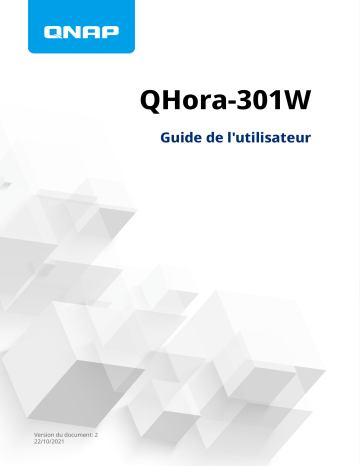
QHora-301W Guide de l'utilisateur Version du document: 2 22/10/2021 Guide de l'utilisateur du QHora-301W Table des matières 1. Préface À propos de ce Guide................................................................................................................................................ 4 Audience..................................................................................................................................................................... 4 Conventions des documents.................................................................................................................................... 4 2. Présentation produit À propos du QHora-301W......................................................................................................................................... 5 Spécifications matérielles......................................................................................................................................... 5 Spécifications logicielles............................................................................................................................................6 Spécifications sans fil.................................................................................................................................................7 Contenu de la boîte................................................................................................................................................... 8 Composants................................................................................................................................................................8 Panneau avant.......................................................................................................................................................9 Panneau arrière...................................................................................................................................................10 Information sur la sécurité..................................................................................................................................... 11 3. Installation et accès Configuration requise pour l'installation.............................................................................................................. 12 Configuration du routeur........................................................................................................................................12 Connexion du routeur à Internet...........................................................................................................................12 Accès au routeur...................................................................................................................................................... 14 Accès au routeur à l'aide d'un navigateur........................................................................................................14 Accès au routeur à l'aide de Qfinder Pro..........................................................................................................15 4. QuRouter À propos de QuRouter.............................................................................................................................................16 Configuration nécessaire........................................................................................................................................ 16 Premiers pas.............................................................................................................................................................16 Configurer QuRouter...............................................................................................................................................17 Activation de la fonctionnalité sans fil complète dans QuRouter................................................................. 19 Lier le routeur avec un QNAP ID....................................................................................................................... 19 Dissociation du routeur du QNAP..................................................................................................................... 20 5. Navigation QuRouter Barre des tâches...................................................................................................................................................... 21 Tableau de bord....................................................................................................................................................... 22 6. Configuration du système Système.....................................................................................................................................................................24 Configuration des modes de fonctionnement du routeur............................................................................ 24 Configuration du mode point d'accès (AP).......................................................................................................24 Gestion des journaux d'événements................................................................................................................ 25 Paramètres système........................................................................................................................................... 26 Paramètres USB.................................................................................................................................................. 28 Firmware................................................................................................................................................................... 30 Recherche de mises à jour automatiques........................................................................................................30 Mise à jour manuelle du firmware.................................................................................................................... 30 7. Paramètres réseau Réseau.......................................................................................................................................................................32 1 Modification des configurations du port WAN................................................................................................ 32 Configuration des paramètres d'interface de réseau étendu (WAN)............................................................32 Configuration de l'accès au réseau local (LAN) et des modes d'agrégation................................................ 34 VLAN..................................................................................................................................................................... 35 Chemin statique.................................................................................................................................................. 38 Points d'accès sans fil / virtuels..............................................................................................................................40 Points d'accès virtuels.........................................................................................................................................40 Configuration du réseau sans fil invité.............................................................................................................43 Configuration protégée Wi-Fi (WPS)................................................................................................................. 44 Clients........................................................................................................................................................................45 Ajout d'un appareil à la liste de blocage...........................................................................................................45 Configuration d'un appareil dans la liste de blocage..................................................................................... 46 Suppression d'un appareil de la liste de blocage............................................................................................ 46 SD-WAN..................................................................................................................................................................... 46 À propos de QuWAN........................................................................................................................................... 47 Configuration des paramètres QuWAN............................................................................................................47 Accès à QuWAN Orchestrator............................................................................................................................48 QVPN......................................................................................................................................................................... 48 Paramètres serveur QVPN................................................................................................................................. 48 Paramètres client QVPN..................................................................................................................................... 52 Gestion des journaux QVPN.............................................................................................................................. 53 Gestion des ports de service.................................................................................................................................. 54 Ajouter un port de service personnalisé.......................................................................................................... 54 Supprimer un port de service personnalisé.................................................................................................... 54 Paramètres DDNS.................................................................................................................................................... 55 Configuration des paramètres DDNS (Mon DDNS).........................................................................................55 Modification du nom de domaine DDNS......................................................................................................... 55 8. Paramètres de sécurité Pare-feu.....................................................................................................................................................................57 Ajout d'une règle de pare-feu............................................................................................................................ 57 Configuration d'une règle de pare-feu............................................................................................................. 58 Suppression d'une règle de pare-feu................................................................................................................59 Traduction d'adresses réseau (NAT).......................................................................................................................59 Passerelle de couche d'application (ALG)......................................................................................................... 59 Transfert de port................................................................................................................................................. 59 Zone démilitarisée (DMZ)................................................................................................................................... 60 Paramètres de découverte..................................................................................................................................... 61 Configuration du Plug and Play universel (UPnP)........................................................................................... 61 Contrôles parentaux................................................................................................................................................62 Ajout d'un rôle de contrôle parental.................................................................................................................62 Configurer un rôle de contrôle parental.......................................................................................................... 63 Suppression d'un rôle de contrôle parental.....................................................................................................63 Ajout d'un appareil à un rôle de contrôle parental......................................................................................... 64 Suppression d'un appareil d'un rôle de contrôle parental.............................................................................64 Qualité de service (QoS).......................................................................................................................................... 64 Configuration des paramètres de QoS sur QuWAN Orchestrator................................................................ 64 9. Assistance et autres ressources Assistance et autres ressources............................................................................................................................. 67 10. Glossaire myQNAPcloud.......................................................................................................................................................... 68 QNAP ID.................................................................................................................................................................... 68 Qfinder Pro............................................................................................................................................................... 68 QuRouter.................................................................................................................................................................. 68 2 Guide de l'utilisateur du QHora-301W QuWAN......................................................................................................................................................................68 QuWAN Orchestrator.............................................................................................................................................. 68 11. Notifications Garantie limitée........................................................................................................................................................69 Clause de non-responsabilité................................................................................................................................. 69 Respect des normes CE........................................................................................................................................... 70 Avis de la FCC............................................................................................................................................................70 Directive sur les équipements radio (RED) 2014/53 / UE Article 10................................................................... 71 Déclaration RoHS de l'UE........................................................................................................................................ 71 Déclaration de conformité d'ISDE..........................................................................................................................71 Déclaration d'exposition aux radiations................................................................................................................71 Respect des normes UKCA......................................................................................................................................72 3 Guide de l'utilisateur du QHora-301W 1. Préface À propos de ce Guide Ce guide fournit des informations sur le NAS QNAP QHora-301W et des instructions étape par étape sur l’installation du matériel. Il fournit également des instructions sur les opérations de base et les informations relatives au dépannage. Audience Ce document est destiné aux consommateurs et aux administrateurs réseau. Ce guide suppose que l'utilisateur possède une compréhension de base des concepts de réseau, de stockage et de sauvegarde. Conventions des documents Symbole Description Les remarques fournissent les paramètres de configuration par défaut et des informations complémentaires. Les remarques importantes fournissent des informations sur les paramètres de configuration nécessaires et d'autres informations critiques. Les conseils formulent des recommandations ou des méthodes alternatives d’exécution de tâches ou de la configuration des paramètres. Les avertissements fournissent des informations qui - si elles sont ignorées peuvent entraîner une perte potentielle, des blessures ou même la mort. Préface 4 Guide de l'utilisateur du QHora-301W 2. Présentation produit Ce chapitre fournit des informations de base sur l’appareil QNAP. À propos du QHora-301W Le QHora-301W est le premier routeur compatible 802.11ax de QNAP doté de deux ports 10 GbE. Le routeur intègre la technologie SD-WAN pour prendre en charge le déploiement VPN. Le QHora-301W dispose de huit antennes internes de 5 dBi, de quatre ports 1 GbE et prend en charge des vitesses de transfert sans fil jusqu'à 3600 Mbps. Vous pouvez déployer le routeur en tant que hub ou périphérique à l'aide de QuWAN, la technologie SD-WAN (WAN défini logiciellement) de QNAP. Spécifications matérielles Avertissement Si votre produit QNAP présente des défauts matériels, renvoyez le produit à QNAP ou à un centre de service habilité de QNAP pour maintenance ou remplacement. Toute tentative de réparation ou d’effectuer des procédures de maintenance sur le produit par vous ou un tiers non habilité annule la garantie. QNAP n’est pas responsable des dommages ou de la perte de données causés par des modifications non autorisées et l’installation d’applications tierces non prises en charge. Pour plus de détails, consultez les Conditions de garantie de QNAP. Conseil Les spécifications des modèles sont susceptibles d’être modifiées sans préavis. Pour consulter les dernières spécifications, rendez-vous sur https://www.qnap.com. Composant QHora-301W Processeur Processeur Qualcomm® IPQ8074A Hawkeye 2 Fréquence quad-core, 2,2 GHz Architecture ARM Cortex-A53 Mémoire 1 Go de RAM Mémoire flash 4 Go eMMC Réseau Ports Ethernet Gigabit • 2 x RJ45 10 GbE • 4 x RJ45 1 GbE Antenne 8 antennes internes 5dBi Consommation électrique totale 24W Ports d'E/S externes et emplacements d'extension Ports USB 2 ports USB 3.2 Gen 1 Type-A Interface Boutons • Réinitialiser • WPS Commutateurs Alimentation Dimensions Présentation produit 5 Guide de l'utilisateur du QHora-301W Composant QHora-301W Dimensions (H x L x P) 250 × 180 × 48 mm (9,84 x 7,08 x 1,88 pouces) Poids net 1,9 kg (4,18 livres) Autres Température de fonctionnement 0˚C à 40˚C (32˚F à 104˚F) Humidité relative Humidité relative sans condensation : 5 % à 95 % Support de montage Monture VESA 75 x 75 mm (2,95 x 2,95 pouces) Spécifications logicielles Spécifications État et gestion du système Description • État de la connexion de l'appareil • État de santé de l'appareil • État WAN • Statut sans fil • Gestion du calendrier du firmware Gestion de réseau filaire • Configurations de port WAN recommandées et scénarios d'utilisation : • Port 1 GbE-1 • Port 10 GbE-1 • Ports 1GbE-1 et 1GbE-2 • Configuration du port WAN / LAN • État de la connexion au port réseau • LAN virtuel IEEE 802.3Q (VLAN) • Gestion du routage des adresses IPv4 Sécurité • Pare-feu basé sur le protocole (TCP, UDP, ICMP, TCP + UDP) • Configuration de la règle de pare-feu basée sur l'adresse IP • Gestion des adresses réseau (NAT) et redirection de port VPN • Prise en charge de l'accès à distance à l'aide des protocoles L2TP, OpenVPN et QBelt (VPN propriétaire QNAP) • Gestion du pool IP client • Gestion des clients VPN • Journaux de connexion • Tunnels VPN maximum : 30 Présentation produit 6 Guide de l'utilisateur du QHora-301W Spécifications Contrôle d'accès Description • Contrôle parental • Filtrage de noms de domaine (DNS) et filtrage de contenu Paramètres système • Sauvegarde et restauration • Redémarrer, réinitialiser • Gérer les alertes audio • Gestion des comptes locaux et des identifiants QNAP • Paramètres USB : Gestion des utilisateurs du périphérique USB, aperçu de l'utilisation USB, gestion du serveur FTP QuWAN Configurer l'organisation, la région, le site, le nom de l'appareil et le rôle de l'appareil Spécifications sans fil Spécifications Normes Description • IEEE 802.11ax / ac / n / a 5 GHz • IEEE 802.11n / b / g 2,4 GHz Fréquence de fonctionnement 2,4 GHz, 5 GHz Vitesses AX3600 • 5 GHz (2475 Mbps) : 4 x 4 (80 MHz), 2 x 2 (160 MHz) • 2 GHz (1182 Mbps) : 4 x 4 (40 MHz) Modes • Mode routeur • Mode point d'accès (AP) Réseau sans fil invité • 1 x 5 GHz • 1 x 2,4 GHz Chiffrement • WPA (accès protégé sans fil) • WPA2-PSK • WPA-PSK + WPA2-PSK • WPA-Entreprise • WPA2-Entreprise Présentation produit 7 Guide de l'utilisateur du QHora-301W Spécifications Gestion de réseau sans fil Description • Prend en charge IEEE 802.11ax • Prend en charge la technologie MU-MIMO • Prend en charge le band steering pour les points d'accès bi-bande (bandes 2,4 GHz et 5 GHz) • Puissance de transmission (haute, moyenne et basse) • Bande passante 20/40/80/160 MHz • Canaux DFS (sélection dynamique de fréquence) automatiques et personnalisés • Fonctions RTS / CTS (Request to Send / Clear to Send) • LAN virtuel IEEE 802.3Q (VLAN) (prise en charge de l'interface filaire et sans fil) • Connexion intelligente • Prend en charge l'itinérance rapide IEEE 802.11r • Planificateur sans fil • Configuration protégée sans fil (WPS) Contenu de la boîte Élément Quantité Routeur QHora-301W 1 Adaptateur secteur 1 Câble Ethernet 1 Composants Présentation produit 8 Guide de l'utilisateur du QHora-301W Panneau avant Num éro Composant Num éro Composant 1 LED de l’alimentation 4 Voyants d'activité Gigabit Ethernet 2 10 voyants d'activité Gigabit Ethernet 5 État du routeur 3 LED sans fil - - Voyants Les LED indiquent l'état du système et des informations connexes lorsque l’appareil est sous tension. Les informations suivantes relatives aux LED ne concernent que les disques correctement installés, lorsque l’appareil est connecté au réseau ou à un hôte. Pour plus de détails sur l’emplacement des voyants, voir Composants. LED État Alimentation Vert État du système Clignote en vert toutes les 0,5 seconde Description L'appareil est sous tension. • Le firmware est en cours de mise à jour. • L'appareil redémarre. • L’appareil est en cours d’initialisation. • L'appareil localise un autre appareil. Vert L'appareil est prêt. Rouge Une erreur système s'est produite lors de la mise sous tension de l'appareil. Présentation produit 9 Guide de l'utilisateur du QHora-301W LED État Activité de l’Ethernet Gigabit Activité de l’Ethernet 10 Gigabit (RJ45) Sans fil Description Vert Une connexion réseau a été établie. Orange La connexion WAN a été établie. Vert Une connexion réseau a été établie. Orange La connexion WAN a été établie. Vert La connexion sans fil a été établie. Orange Appuyez sur le bouton WPS pendant 3 secondes. Panneau arrière Num éro Composant Num éro Composant 1 Entrée d’alimentation 5 Ports Ethernet Gigabit (RJ45) 2 Bouton WPS 6 Bouton Réinitialiser 3 Ports USB 3.2 Gen 1 de Type A 7 Interrupteur d'alimentation 4 Ports Ethernet 10 Gigabit (RJ45) - - Interrupteur d'alimentation Opération Action utilisateur Résultat Mise sous tension Mettez l'interrupteur L'appareil s'allume. d'alimentation en position marche Mise hors tension Mettez l'interrupteur d'alimentation en position d'arrêt L'appareil s'éteint. Présentation produit 10 Guide de l'utilisateur du QHora-301W Bouton Réinitialiser Les routeurs QNAP peuvent être réinitialisés aux paramètres d'usine par défaut à l'aide du bouton de réinitialisation situé à l'arrière de l'appareil. Pour plus de détails sur l'emplacement des composants, reportez-vous à l'arrière de l'appareil (voirPanneau arrière ). Opération Réinitialiser Action utilisateur Maintenez enfoncé le bouton pendant 10 seconde Résultat Le routeur se réinitialise et tous les paramètres par défaut sont restaurés. Cela effacera toutes les informations d'adresse IP attribuées de manière statique, les configurations WAN et LAN et les paramètres de sécurité. Le routeur n'est pas lié au QNAP ID. Information sur la sécurité Les instructions suivantes aident à assurer la sécurité personnelle et environnementale. Lisez attentivement ces instructions avant d’effectuer toute opération. Instructions générales • L’appareil doit être stocké en lieu sûr avec un accès restreint, contrôlé via l’utilisation d’un outil, d’un verrou et d’une clé, ou tout autre moyen de sécurité. • Seules les personnes qualifiées, compétentes et habilitées avec la connaissance de toutes les restrictions, précautions de sécurité et des procédures d’installation et de maintenance doivent avoir un accès physique à l’appareil. • Pour éviter d’endommager ou de détériorer les composants, assurez-vous que les lecteurs et les autres composants internes du système aient refroidi avant de les toucher. • Observez les procédures de décharge électrostatique (ESD) pour éviter les éventuelles blessures ou pour ne pas endommager les composants. Alimentation • Afin de réduire le risque d’incendie et de choc électrique, assurez-vous de brancher uniquement le cordon d'alimentation à une prise électrique correctement mise à la terre. • Les appareils équipés d’ une alimentation redondante peuvent avoir un ou plusieurs cordons reliés au bloc d’alimentation (PSU). Pour éviter de graves blessures, un technicien formé doit déconnecter tous les cordons PSU de l’appareil avant d’installer ou de remplacer des composants système. Présentation produit 11 Guide de l'utilisateur du QHora-301W 3. Installation et accès Ce chapitre décrit les étapes d'installation matérielle et d'accès au routeur spécifiques. Configuration requise pour l'installation Catégorie Élément Environnement • Température ambiante : 0˚C à 40˚C (32˚F à 104˚F) • Humidité relative sans condensation : 5 % à 95 % • WBGT : 27˚C (80,6˚F) • Surface plane, anti-statique sans exposition directe au soleil, aux liquides ou aux produits chimiques Matériel et périphériques Câble réseau Outils Bracelet anti-statique Configuration du routeur 1. Placez votre routeur dans un environnement qui répond aux exigences. Pour plus de détails, reportez-vous à Configuration requise pour l'installation. 2. Mettez le routeur sous tension. Pour plus de détails, voir Panneau arrière. 3. Vérifiez si le voyant d'alimentation et le voyant d'état du système sont verts. Pour plus de détails, consultez Voyants. 4. Connectez le routeur au réseau et à l'ordinateur. Pour plus de détails, consultez Connexion du routeur à Internet. 5. Vérifiez si le voyant de l'interface WAN est orange et le voyant de l'interface LAN est vert. Pour plus de détails, consultez Voyants. 6. Connectez-vous à QuRouter avec les informations d'identification du compte local ou le QNAP. Pour plus de détails, consultez Lier le routeur avec un QNAP ID. Connexion du routeur à Internet 1. Branchez le cordon d'alimentation à la prise électrique. 2. Mettez le routeur sous tension. 3. Connectez le routeur à Internet. a. Connectez le routeur à l'interface WAN. b. Connectez un câble Ethernet à l'interface du port 1 GbE 1 du routeur. c. Connectez le câble Ethernet au port Ethernet de la passerelle ISP. Installation et accès 12 Guide de l'utilisateur du QHora-301W 4. Connectez le routeur à l'ordinateur. a. Connectez un câble Ethernet à tout autre port 1 GbE du routeur. b. Connectez le câble Ethernet à un port Gigabit Ethernet de l'ordinateur. 5. Vérifiez que le routeur est reconnu par l'ordinateur. a. Ouvrez Qfinder Pro sur l'ordinateur hôte. Remarque Pour télécharger Qfinder Pro, allez à l’adresse https://www.qnap.com/utilities. b. Localisez le routeur dans la liste. 6. Ouvrez un navigateur Web. 7. Entrerhttp://192.168.100.1 pour accéder à l'interface Web QuRouter. 8. Suivez le guide d'installation pour configurer les paramètres initiaux du QHora-301W. Installation et accès 13 Guide de l'utilisateur du QHora-301W Accès au routeur Méthode Navigateur web Description Vous pouvez accéder au routeur à l'aide de n'importe quel ordinateur du même réseau si vous disposez des informations suivantes : Configuration requise • Ordinateur connecté au même réseau que le routeur • Navigateur web • Adresse IP du routeur • Identifiants de connexion d'un compte utilisateur valide Pour plus de détails, voir Accès au routeur à l'aide d'un navigateur. Qfinder Pro Qfinder Pro est un utilitaire de bureau qui vous permet de localiser et d'accéder aux appareils QNAP sur un réseau spécifique. L'utilitaire prend en charge Windows, macOS, Linux et Chrome OS. Pour télécharger Qfinder Pro, allez à l’adresse https://www.qnap.com/utilities. Pour plus de détails, voir Accès au routeur à l'aide de Qfinder Pro. • Ordinateur connecté au même réseau que le routeur • Navigateur web • Qfinder Pro Accès au routeur à l'aide d'un navigateur Vous pouvez accéder au routeur à l'aide de n'importe quel ordinateur du réseau si vous connaissez son adresse IP et les informations de connexion d'un compte d'utilisateur valide. Remarque Si vous ne connaissez pas l'adresse IP du routeur, vous pouvez la localiser à l'aide de Qfinder Pro. 1. Vérifiez que votre ordinateur est connecté au même réseau que le routeur. 2. Ouvrez un navigateur web sur votre ordinateur. 3. Saisissez l'adresse IP du routeur dans la barre d'adresse. La page d'interface web QuRouter apparaît. 4. Spécifiez le nom d'utilisateur et le mot de passe par défaut. Nom d'utilisateur Mot de passe par défaut par défaut admin QuRouter : L'adresse MAC du routeur sans aucune ponctuation et toutes les lettres en majuscules. Conseil Par exemple, si l'adresse MAC est 00:0a:0b:0c:00:01, le mot de passe par défaut est 000A0B0C0001. 5. Cliquez sur Connexion. La page du tableau de bord QuRouter apparaît. Installation et accès 14 Guide de l'utilisateur du QHora-301W Accès au routeur à l'aide de Qfinder Pro Qfinder Pro est un utilitaire de bureau qui vous permet de localiser et d'accéder aux appareils QNAP sur un réseau spécifique. L'utilitaire prend en charge Windows, macOS, Linux et Chrome OS. 1. Installez Qfinder Pro sur un ordinateur connecté au même réseau que le routeur. Pour télécharger Qfinder Pro, allez à l’adresse https://www.qnap.com/utilities. 2. Ouvrez Qfinder Pro. Qfinder Pro recherche automatiquement tous les appareils QNAP sur le réseau. 3. Localisez le routeur dans la liste, puis double-cliquez sur le nom ou l'adresse IP. La page du navigateur Web par défaut s'ouvre. 4. Spécifiez le nom d'utilisateur et le mot de passe par défaut. Nom d'utilisateur Mot de passe par défaut par défaut admin QuRouter : L'adresse MAC du routeur sans aucune ponctuation et toutes les lettres en majuscules. Conseil Par exemple, si l'adresse MAC est 00:0a:0b:0c:00:01, le mot de passe par défaut est 000A0B0C0001. 5. Cliquez sur Connexion. La page du tableau de bord QuRouter apparaît. Installation et accès 15 Guide de l'utilisateur du QHora-301W 4. QuRouter À propos de QuRouter QuRouter est une interface de gestion centralisée fournie avec votre routeur QNAP, accessible en visitant l'adresse IP du routeur dans un navigateur Web. Avec son interface intuitive, QuRouter facilite l'installation, la sécurisation et la configuration des fonctionnalités de votre routeur. Configuration nécessaire Catégorie Matériel Logiciel Détails Un routeur QNAP • Navigateur Web : • Microsoft Edge 42 ou version ultérieure • Mozilla Firefox 60.0 ou version ultérieure • Apple Safari 11,1 ou version ultérieure • Google Chrome 70.0 ou version ultérieure • Qfinder Pro 6.9.2 ou version ultérieure Premiers pas 1. Connectez-vous à QuRouter avec les informations d'identification du compte local ou le QNAP. Pour plus de détails, voir Lier le routeur avec un QNAP ID. 2. Configurez les paramètres réseau. Pour plus de détails, voir Modification des configurations du port WAN. 3. Configurez les paramètres sans fil. Pour plus de détails, consultez les rubriques suivantes : • Configuration des paramètres des points d'accès virtuels • Configuration du réseau sans fil invité • Configuration de la configuration protégée Wi-Fi (WPS) 4. Configurez les paramètres système. Pour plus de détails, consultez les rubriques suivantes : • Modifier le nom de l'appareil • Configuration des paramètres de contrôle d'accès • Redémarrer, réinitialiser, sauvegarder et restaurer • Configuration des paramètres d'alerte audio 5. Configurez les paramètres QVPN. Pour plus de détails, consultez les rubriques suivantes : • Ajouter un utilisateur VPN QuRouter 16 Guide de l'utilisateur du QHora-301W • Activation du serveur VPN QBelt • Activation du serveur VPN L2TP • Activation du serveur VPN OpenVPN Configurer QuRouter Cette section explique comment configurer le routeur à l'aide de l'interface de gestion Web pendant le processus de configuration initiale. 1. Ouvrez un navigateur Web. 2. Entrez 192.168.100.1 dans la barre d'adresse. L'écran de connexion QuRouter apparaît. 3. Vous pouvez également utiliser Qfinder Pro pour localiser le routeur dans la liste. 4. Double-cliquez sur le nom ou l'adresse IP. Le Guide d'installation intelligente apparaît. 5. Cliquez sur Démarrer. La page Mot de passe du compte local apparaît. 6. Spécifiez un nouveau mot de passe pour le compte local. Remarque Le mot de passe par défaut est l'adresse MAC du routeur, sans aucune ponctuation et avec toutes les lettres en majuscules. Par exemple, si l'adresse MAC est 00:0a:0b:0c:00:01, le mot de passe par défaut est 000A0B0C0001. L'adresse MAC se trouve sur l'étiquette d'inventaire au bas de l'appareil. 7. Cliquez sur Suivant. La page de sélection de domaine apparaît. 8. Sélectionnez le domaine parmi les suivants. • Global • Chine 9. Cliquez sur Suivant. La page Paramètres WAN apparaît. 10. Sélectionnez l'un des paramètres d'interface WAN suivants. QuRouter 17 Guide de l'utilisateur du QHora-301W Paramètres Description DHCP Obtenir automatiquement les paramètres de l'adresse IP via le DHCP IP statique Attribuer manuellement une adresse IP statique. Vous devez spécifier les informations suivantes : • Adresse IP fixe • Masque de sous-réseau • Serveur DNS PPPoE Sélectionnez cette option pour spécifier un nom d'utilisateur et un mot de passe pour le protocole point à point sur Ethernet (PPPoE). 11. Cliquez sur Appliquer. 12. Spécifiez l'emplacement actuel de l'appareil. a. Cliquez sur la liste déroulante pour sélectionner le pays ou la région. Remarque Si l'emplacement sélectionné ne correspond pas à la géolocalisation IP de l'appareil, un message de confirmation apparaît, vous invitant à utiliser le routeur en mode sans fil de base. Le mode sans fil de base présente les limitations suivantes : • Les seuls canaux disponibles sont de 1 à 11 dans la bande 2,4 GHz • Les bandes 5 GHz ne sont pas disponibles • La bande 2,4 GHz fonctionne sur une faible puissance de sortie b. Cliquez sur Appliquer. QuRouter vérifie l'emplacement de l'appareil. 13. Mettez à jour le firmware avec la dernière version. Pour plus de détails, voir la section Firmware. 14. Cliquez sur Appliquer. 15. Spécifiez le nom d'utilisateur et le mot de passe par défaut. Nom d'utilisateur par défaut admin Mot de passe par défaut QuRouter : L'adresse MAC du routeur sans aucune ponctuation et toutes les lettres en majuscules. Conseil Par exemple, si l'adresse MAC est 00:0a:0b:0c:00:01, le mot de passe par défaut est 000A0B0C0001. L'adresse MAC se trouve sur l'étiquette d'inventaire à l'arrière de l'appareil. 16. Cliquez sur Connexion. La fenêtre Compte local apparaît. 17. Facultatif : Vous pouvez vous connecter à QuRouter utilisant votre ID et votre mot de passe QNAP. Pour plus de détails, voir Lier le routeur avec un QNAP ID. 18. Entrez à nouveau ou modifiez le nom d'utilisateur et le mot de passe du compte local. QuRouter 18 Guide de l'utilisateur du QHora-301W 19. Cliquez sur OK. Un message de confirmation apparaît. QuRouter enregistre les paramètres. Activation de la fonctionnalité sans fil complète dans QuRouter 1. Ouvrez QuRouter. 2. Cliquez sur Mode sans fil de base. La page Paramètres du domaine réglementaire sans fil s'affiche. 3. Sélectionnez l'emplacement actuel de l'appareil. 4. Cliquez sur OK. QuRouter active toutes les fonctions sans fil du routeur. Lier le routeur avec un QNAP ID 1. Ouvrez QuRouter. 2. Connectez-vous avec votre ID et votre mot de passe QNAP. Remarque Pour créer un nouveau compte QNAP, cliquez sur Créer un compte. 3. Cliquez sur Connexion. La fenêtre Compte local apparaît. 4. Entrez les informations d'identification du compte local afin de terminer le processus de vérification en 2 étapes. 5. Cliquez sur OK. Le tableau de bord de QuRouter s'ouvre et la fenêtre Modifier le nom de l'appareil apparaît. 6. Spécifiez un nom de périphérique contenant entre 3 et 15 caractères alphanumériques. QuRouter 19 Guide de l'utilisateur du QHora-301W 7. Cliquez sur OK. Le routeur est lié au QNAP ID. Dissociation du routeur du QNAP 1. Connectez-vous à QuRouter. 2. Allez dans Système > Contrôle d'accès > Administrateur. 3. Sous Dissocier le QNAP ID, cliquez sur Un message de confirmation apparaît. . 4. Cliquez sur OK. Remarque Le routeur n'est pas lié au QNAP ID et vous êtes déconnecté de QuRouter. QuRouter 20 Guide de l'utilisateur du QHora-301W 5. Navigation QuRouter Barre des tâches Numé ro Élément Action utilisateur 1 [USER_NAME] Déconnexion : Déconnecte l'utilisateur de la session en cours 2 Plus Cliquez sur le bouton pour afficher les éléments de menu suivants : • Langue : Ouvre une liste de langues prises en charge et vous permet de changer la langue du système d'exploitation • À propos : Affiche les informations suivantes : • Système d'exploitation • Modèle du matériel • Version du firmware 3 QuWAN Cliquez sur le bouton pour afficher les informations relatives à QuWAN. • État de la connexion QuWAN Orchestrator • Organisation • Paramètres QuWAN • Lien vers QuWAN Orchestrator Navigation QuRouter 21 Guide de l'utilisateur du QHora-301W Tableau de bord Numéro 1 Section Vue d'ensemble Information affichée • Disponibilité (nombre de jours, d’heures, de minutes et de secondes) Action utilisateur - • Température du CPU • Informations sur le firmware 2 État de la connexion de l'appareil • Statut Internet - • État de l'appareil • Nombre de clients connectés 3 Présentation du WAN • Informations du port • Interface WAN Cliquez sur Paramètres WAN pour ouvrir Réseau > Paramètres WAN et LAN. • Adresse IPv4 • Adresse IPv6 globale • Adresse de liaison locale IPv6 • Trafic Navigation QuRouter 22 Guide de l'utilisateur du QHora-301W Numéro 4 Section Groupes de points d'accès virtuel Information affichée Groupes d'accès virtuels/ réseau sans fil invité Action utilisateur • SSID • Cliquez sur Paramètres sans fil pour ouvrir la page des paramètres sans fil. • Mot de passe • Cliquez sur pour activer un groupe VAP ou un réseau sans fil invité. Conseil Cliquez sur pour rendre le mot de passe visible. Navigation QuRouter 23 Guide de l'utilisateur du QHora-301W 6. Configuration du système Système Configuration des modes de fonctionnement du routeur QuRouter donne accès à deux modes de fonctionnement du routeur. • Routeur sans fil : Le mode de routeur par défaut où l'appareil peut se connecter à Internet et partager le réseau sans fil avec ses appareils clients. NAT et DHCP sont activés par défaut. • Point d'accès (AP): Le routeur se connecte à un routeur sans fil à l'aide d'un câble réseau pour étendre la couverture du signal sans fil à d'autres périphériques réseau. Les fonctionnalités liées au routeur (serveur DHCP, NAT, QuWAN et WAN) sont désactivées lorsque le routeur fonctionne comme un point d'accès sans fil. Pour plus de détails sur la configuration du mode point d'accès, voir Configuration du mode point d'accès (AP). 1. Allez dans Système > Mode de fonctionnement. 2. Sélectionnez un mode de fonctionnement du routeur. 3. Cliquez sur Appliquer. QuRouter applique les paramètres du mode de fonctionnement. Configuration du mode point d'accès (AP) 1. Connectez-vous à QuRouter. 2. Allez dans Système > Mode de fonctionnement. 3. Sélectionnez le mode Mode point d'accès (AP). a. Facultatif : Sélectionnez Activer le protocole STP (Spanning Tree Protocol) . b. Sélectionnez l'une des options suivantes : • DHCP : Obtient automatiquement les informations d'adresse IP du serveur DHCP. • IP statique : Spécifiez les informations d'adresse IP manuellement. Configurez les paramètres d'adresse IP statique suivants : Paramètres Adresse IP fixe Action utilisateur Spécifiez une adresse IP fixe. Conseil Examinez votre configuration réseau pour savoir comment configurer au mieux ces paramètres. Masque de sous-réseau Spécifiez le masque de sous-réseau utilisé pour subdiviser votre adresse IP. Durée du bail Spécifiez la durée pendant laquelle une adresse IP est réservée pour un client DHCP. L'adresse IP est mise à la disposition des autres clients à l'expiration du bail. Passerelle par défaut Saisissez l’adresse IP de la passerelle par défaut pour le serveur DHCP. Serveur DNS Spécifiez un serveur DNS pour le serveur DHCP. Configuration du système 24 Guide de l'utilisateur du QHora-301W 4. Cliquez sur Appliquer. Un message de confirmation apparaît. 5. Cliquez sur OK. Important Les paramètres suivants sont modifiés lorsque le routeur passe en mode AP. • Le routeur n'est pas lié au QNAP ID. • Le routeur est supprimé de l'organisation QNAP et de QuWAN. Vous devez reconfigurer les paramètres QuWAN si vous réactivez le mode routeur. 6. Exécutez Qfinder Pro sur un ordinateur qui est connecté au même réseau local. Remarque Pour télécharger Qfinder Pro, allez à l’adresse https://www.qnap.com/utilities. 7. Localisez le routeur dans la liste et double-cliquez sur le nom ou l'adresse IP. L'écran de connexion apparaît. 8. Entrez les informations d'identification du compte local du routeur. 9. Cliquez sur Connexion. Remarque QuRouter affiche uniquement les informations relatives aux paramètres du point d'accès tels que les paramètres réseau, sans fil, firmware et système. Gestion des journaux d'événements Vous pouvez afficher un enregistrement des journaux d'événements liés au routeur en accédant aux Système > Journaux d'évènements. Les événements courants incluent l'activation ou la désactivation des services réseau, la configuration des paramètres du compte et du système et la configuration des paramètres de sécurité. Configuration du système 25 Guide de l'utilisateur du QHora-301W Paramètres système Modifier le nom de l'appareil 1. Allez dans Système > Paramètres système > Paramètres du nom de l'appareil. 2. Cliquez sur . La fenêtre Modifier le nom de l'appareil apparaît. 3. Spécifiez un nom de périphérique composé de 3 à 15 caractères appartenant à l'un des groupes suivants : Caractères valides : A – Z, a – z, 0–9 4. Cliquez sur OK. QuRouter met à jour le nom de l'appareil. Redémarrer, réinitialiser, sauvegarder et restaurer Les paramètres système de QuRouter vous permettent de contrôler à distance les opérations de redémarrage, de réinitialisation, de sauvegarde et de restauration du routeur. Redémarrage du routeur 1. Allez dans Système > Paramètres système > Redémarrer / Réinitialiser / Sauvegarder / Restaurer. 2. Cliquez sur Redémarrer. Un message de confirmation apparaît. 3. Cliquez sur OK. QuRouter redémarre l'appareil. Réinitialiser le routeur 1. Allez dans Système > Paramètres système > Redémarrer / Réinitialiser / Sauvegarder / Restaurer. 2. Cliquez sur Réinitialiser. Un message de confirmation apparaît. 3. Cliquez sur J'accepte. 4. Cliquez sur OK. QuRouter réinitialise le périphérique aux paramètres par défaut et le routeur n'est pas lié au QNAP. Sauvegarde des paramètres système 1. Allez dans Système > Paramètres système > Redémarrer / Réinitialiser / Sauvegarder / Restaurer. 2. Cliquez sur Sauvegarde. L'appareil exporte les paramètres système sous forme de fichier BIN et télécharge le fichier sur votre ordinateur. Configuration du système 26 Guide de l'utilisateur du QHora-301W Restauration des paramètres système Avertissement Si le fichier de sauvegarde sélectionné contient des informations sur l'utilisateur ou le groupe d'utilisateurs qui existent déjà sur l’appareil, le système écrasera les informations existantes. 1. Allez dans Système > Paramètres système > Redémarrer / Réinitialiser / Sauvegarder / Restaurer. 2. Sous Restaurer, cliquez sur Parcourir. Une fenêtre d'explorateur de fichiers s'ouvre. 3. Sélectionnez un fichier BIN valide contenant les paramètres système de l’appareil. 4. Cliquez sur Restaurer. QuRouter restaure les paramètres du routeur. Configuration des paramètres d'alerte audio 1. Allez dans Système > Paramètres système > Alerte audio. 2. . Cliquez sur QuRouter active les alertes audio sur le routeur. Configuration des paramètres de contrôle d'accès Le contrôle d'accès est une fonction de sécurité qui applique des politiques de sécurité sur les périphériques qui peuvent accéder au réseau du routeur pour augmenter la sécurité du réseau et minimiser les menaces de sécurité. 1. Allez dans Système > Contrôle d'accès > Paramètres de contrôle d'accès. 2. Activez les paramètres de contrôle d'accès. Paramètres Gestion locale via HTTP Action utilisateur Permet d'utiliser la communication cryptée du navigateur via le protocole HTTP (Hypertext Transfer Protocol). Remarque Les connexions HTTP sont plus rapides que le protocole HTTPS (Hypertext Transfer Protocol Secure); cependant, le contenu transféré n'est pas chiffré. Gestion à distance Activez pour permettre aux administrateurs d'accéder à distance à l'interface Web du routeur via l'adresse IP WAN. Configuration des paramètres de compte local Remarque Le compte administrateur est le compte du routeur par défaut. Vous ne pouvez pas supprimer le compte administrateur. 1. Allez dans Système > Contrôle d'accès > Administrateur. Configuration du système 27 Guide de l'utilisateur du QHora-301W 2. Cliquez sur pour configurer les informations d'identification du compte local. La fenêtre Compte local apparaît. 3. Configurez les paramètres du compte local. Description Action utilisateur Nom d'utilisateur Spécifiez un nom d'utilisateur comportant 5 à 32 caractères. Caractères valides : A – Z, a – z, 0–9 Mot de passe actuel Saisissez le mot de passe actuel du compte local. Nouveau mot de passe Spécifiez un mot de passe contenant 8 à 64 caractères ASCII. Confirmez le nouveau mot Saisissez à nouveau le mot de passe. de passe 4. Cliquez sur OK. QuRouter met à jour les paramètres du compte local. Paramètres USB La page Système > Paramètres USB vous permet d'accéder et de gérer les paramètres USB, l'accès FTP et les utilisateurs FTP. Configuration de l'accès FTP 1. Allez dans Système > Paramètres USB. 2. Activez le Serveur FTP. 3. . Cliquez sur La fenêtre Paramètres FTP apparaît. 4. Configurez les paramètres du serveur FTP. Paramètres Connexions simultanées Action utilisateur Spécifiez un nombre compris entre 1 et 9. Remarque QuRouter autorise jusqu'à 9 connexions simultanées. Codage du nom de fichier Faites votre choix parmi les options suivantes : • utf-8 • big5 5. Cliquez sur Enregistrer. QuRouter enregistre les paramètres FTP. Remarque Cliquez sur l'adresse IP du lien externe pour accéder au contenu du périphérique USB connecté au routeur si vous accédez au réseau via le port WAN. Cliquez sur l'adresse IP du lien interne pour accéder au contenu du périphérique USB connecté au routeur si vous accédez au réseau via le port LAN. Configuration du système 28 Guide de l'utilisateur du QHora-301W Ajout d'un utilisateur FTP 1. Allez dans Système > Paramètres USB. 2. Cliquez sur Ajouter un utilisateur FTP. La fenêtre Ajouter un utilisateur FTP apparaît. 3. Configurez les paramètres utilisateur FTP. Paramètres Action utilisateur Nom d'utilisateur Spécifiez un nom d'utilisateur comportant 5 à 32 caractères Caractères valides : A – Z, a – z, 0–9 Mot de passe Spécifiez un mot de passe de 8 à 63 caractères. Remarque • Les mots de passe sont sensibles aux majuscules. • Cliquez sur pour rendre le mot de passe visible. 4. Cliquez sur Ajouter. QuRouter enregistre les informations utilisateur FTP. Configuration d'un utilisateur FTP 1. Allez dans Système > Paramètres USB. 2. Identifiez un utilisateur FTP à configurer. 3. . Cliquez sur La fenêtre Modifier l'utilisateur FTP apparaît. 4. Configurez les paramètres utilisateur FTP. Pour plus de détails, consultez Ajout d'un utilisateur FTP. 5. Cliquez sur Modifier. QuRouter met à jour les informations utilisateur FTP. Suppression d'un utilisateur FTP 1. Allez dans Système > Paramètres USB. 2. Identifiez un utilisateur FTP que vous souhaitez supprimer. 3. . Cliquez sur Un message de confirmation apparaît. 4. Cliquez sur OK. QuRouter supprime l'utilisateur FTP. Configuration du système 29 Guide de l'utilisateur du QHora-301W Firmware QNAP recommande de maintenir le firmware de votre routeur à jour. Cela garantit que votre routeur peut bénéficier de nouvelles fonctionnalités, améliorations et corrections de bogues. Recherche de mises à jour automatiques 1. Accédez à Firmware. 2. Activez la Mise à jour en direct. 3. Sélectionnez une ou plusieurs des options suivantes : • Mettre a jour maintenant • Planifier la mise à jour à Remarque Sélectionnez la date et l'heure pour planifier la mise à jour du firmware. 4. Cliquez sur Appliquer. Un message de confirmation apparaît. 5. Cliquez sur Appliquer. QuRouter recherche les mises à jour de firmware. Mise à jour manuelle du firmware La mise à jour peut nécessiter quelques minutes ou plus selon votre configuration matérielle et votre connexion réseau. 1. Téléchargez le firmware du routeur. 2. Accédez à http://www.qnap.com/download. a. Sélectionnez votre modèle de routeur. b. Lisez les notes de version et vérifiez ce qui suit : • Le modèle de routeur et la version de firmware correspondent. • La mise à jour du firmware est nécessaire. c. Assurez-vous que le modèle du produit et que le firmware sont corrects. d. Téléchargez le package du firmware. e. Procédez à l'extraction du fichier de package du firmware. 3. Accédez à Firmware. 4. Sélectionnez Mise à jour manuelle. 5. Cliquez sur Parcourir puis sélectionnez le fichier de package du firmware extrait. 6. Cliquez sur Appliquer. L’appareil redémarre immédiatement. Configuration du système 30 Guide de l'utilisateur du QHora-301W Configuration du système 31 Guide de l'utilisateur du QHora-301W 7. Paramètres réseau Réseau Modification des configurations du port WAN 1. Ouvrez QuRouter. 2. Allez dans Réseau > Paramètres WAN et LAN. 3. Sélectionnez la configuration du port WAN parmi les options suivantes en fonction des exigences de votre réseau. Paramètres Action utilisateur Port WAN 1 GbE 1 Choisissez de créer un intranet 10 GbE haut débit en connectant 2 ports 10 GbE à des périphériques 10 GbE dans un environnement LAN et en connectant l'interface 1 GbE port 1 à l'interface WAN. Port WAN 10 GbE 1 Sélectionnez cette option pour configurer un réseau VPN interservices haut débit en connectant l'interface 10 GbE port 1 à l'interface WAN et en connectant l'interface 10 GbE port 2 à un serveur ou un périphérique de stockage dans un environnement LAN. Port WAN 1 GbE 1 et port Sélectionnez cette option pour configurer un environnement SD-WAN 1 GbE 2 (QuWAN) en connectant 2 ports 1 GbE à l'interface WAN et en connectant 2 ports 10 GbE à un serveur ou des périphériques de stockage dans un environnement LAN. Un message de confirmation apparaît. 4. Cliquez sur Appliquer. Important La mise à jour de la configuration du port WAN supprime automatiquement toutes les règles de transfert de port. QuRouter met à jour la configuration du port WAN. Configuration des paramètres d'interface de réseau étendu (WAN) 1. Ouvrez QuRouter 2. Allez dans Réseau > Paramètres WAN et LAN. 3. Identifiez une interface WAN. 4. Cliquez sur . La fenêtre de configuration du port apparaît. 5. Configurer les paramètres IPv4. a. Sélectionnez le paramètre d'interface WAN parmi les options suivantes. Paramètres DHCP Description Obtenir les paramètres d'adresse IP automatiquement via DHCP Paramètres réseau 32 Guide de l'utilisateur du QHora-301W Paramètres IP statique Description Attribuer manuellement une adresse IP statique. Vous devez spécifier les informations suivantes : • Adresse IP fixe • Masque de sous-réseau • Passerelle par défaut • Serveur DNS PPPoE Sélectionnez pour spécifier un nom d'utilisateur et un mot de passe pour le protocole point à point sur Ethernet (PPPoE). b. Configurez les paramètres DNS. Paramètres Serveur DNS Description Faites votre choix parmi les options suivantes : • Auto : Obtenir automatiquement l'adresse IP en utilisant DHCP. • Manuellement : Attribuer manuellement l'adresse IP aux serveurs DNS principal et secondaire. Important QNAP recommande de spécifier au moins un serveur DNS pour autoriser les recherches d'URL. c. Spécifiez une description de port. d. Spécifiez une valeur MTU comprise entre 98 et 9000. e. Spécifiez le débit de la ligne ISP de transfert et de réception. Remarque Vous ne pouvez définir le débit de la ligne ISP que si vous avez configuré les paramètres QuWAN et QoS. 6. Configurez les paramètres IPv6. a. Cliquez sur IPv6. b. Sélectionnez l'interface WAN. Paramètres DHCPv6 Action utilisateur L'adaptateur acquiert automatiquement une adresse IPv6 et les paramètres DNS du serveur compatible DHCPv6. Important Cette option nécessite un serveur compatible DHCPv6 disponible sur le réseau. Paramètres réseau 33 Guide de l'utilisateur du QHora-301W Paramètres IP statique Action utilisateur Attribuer manuellement une adresse IP statique à l'adaptateur. Vous devez spécifier les informations suivantes : • Adresse IP fixe • Longueur du préfixe Conseil Obtenez les informations de longueur de préfixe auprès de votre administrateur réseau. • Passerelle par défaut • Serveurs DNS primaire et secondaire PPPoEv6 Sélectionnez pour spécifier un nom d'utilisateur et un mot de passe pour le protocole IPv6 point à point sur Ethernet (PPPoE). Important Vous devez remplacer l'interface WAN IPv4 par PPPoE si vous souhaitez utiliser PPPoEv6 comme interface WAN. Stateless (SLAAC) L'adaptateur acquiert automatiquement une adresse IPv6 et les paramètres DNS du routeur. Important Cette option nécessite un routeur IPv6 RA (routeur annonce) disponible sur le réseau. c. Configurez les paramètres DNS. 7. Cliquez sur Appliquer. QuRouter met à jour les paramètres WAN. Configuration de l'accès au réseau local (LAN) et des modes d'agrégation Le mode d'accès est utilisé dans des environnements sans aucun VLAN configuré par l'utilisateur. Ce mode permet au routeur de transporter le trafic sans marquage VLAN et est utilisé pour connecter les périphériques des utilisateurs finaux tels que les ordinateurs portables, les NAS ou les imprimantes. Le mode Agrégation est utilisé dans un environnement configuré par VLAN et est conçu pour connecter des périphériques fonctionnant sur des VLAN balisés (par exemple, un commutateur compatible VLAN, une carte réseau compatible VLAN, etc.). Les ports utilisant le mode Agrégation peuvent être liés entre divers périphériques réseau et sont capables de transporter le trafic sur plusieurs VLAN. Un VLAN doit être configuré avant de configurer le mode Agrégation sur le port LAN. 1. Ouvrez QuRouter. 2. Allez dans Réseau > Paramètres WAN et LAN. 3. Identifiez le port LAN. 4. Sous Action, cliquez sur . La fenêtre de configuration du port apparaît. Paramètres réseau 34 Guide de l'utilisateur du QHora-301W 5. Configurez les paramètres de mode. Paramètres Mode Action utilisateur Faites votre choix parmi les options suivantes : • Mode d'accès • Mode coffre : Sélectionnez un ou plusieurs VLAN dans la liste VLAN pour activer le mode Agrégation. Conseil Pour créer un nouveau VLAN, voir Ajouter un VLAN. Description Entrez une description pour le port. 6. Cliquez sur OK. QuRouter met à jour le mode du port LAN. VLAN Un réseau local virtuel (VLAN) regroupe plusieurs périphériques réseau et limite le domaine de diffusion. Les membres d'un VLAN sont isolés et le trafic réseau n'est envoyé qu'entre les membres du groupe. Vous pouvez utiliser les VLAN pour augmenter la sécurité et la flexibilité tout en réduisant la latence et la charge du réseau. L'écran VLAN affiche des informations sur les VLAN existants et donne accès aux options de configuration VLAN. Ajouter un VLAN 1. Ouvrez QuRouter. 2. Allez dans Réseau > Paramètres du service de serveur VLAN et DHCP. 3. Cliquez sur Ajouter un VLAN. La fenêtre Ajouter un VLAN s'ouvre. 4. Configurez les paramètres VLAN IPv4. a. Spécifiez un ID de VLAN. b. Spécifiez une description VLAN contenant au maximum 256 caractères. c. Spécifiez une adresse IP fixe. d. Spécifiez le masque de sous-réseau. e. Spécifiez une valeur MTU. f. Sélectionnez Activer le protocole STP (Spanning Tree Protocol) pour empêcher les boucles de pont. g. Sélectionnez Activer le service de serveur DHCP. Configurez les paramètres DHCP. Champ Adresse IP de début Description Spécifiez l'adresse IP de départ dans une plage allouée aux clients DHCP. Paramètres réseau 35 Guide de l'utilisateur du QHora-301W Champ Description Adresse IP de fin Spécifiez les adresses IP de fin dans une plage allouée aux clients DHCP. Durée du bail Spécifiez la durée pendant laquelle une adresse IP est réservée pour un client DHCP. L'adresse IP est mise à la disposition des autres clients à l'expiration du bail. Serveur DNS Spécifiez un serveur DNS pour le serveur DHCP. Table IP réservée 1. Cliquez sur Ajouter pour configurer une table IP réservée. 2. Spécifiez les éléments suivants : • Nom de l'appareil • Adresse IP • Adresse MAC 3. Cliquez sur . 5. Configurez les paramètres VLAN IPv6. a. Cliquez sur IPv6. b. Cliquez sur Activer le VLAN IPv6. c. Sélectionnez le type de segment WAN dans la liste déroulante. d. Spécifiez l'adresse IPv6. e. Sélectionnez la longueur de préfixe dans la liste déroulante. f. Sélectionnez l'identifiant d'interface pour identifier les interfaces sur un lien. Paramètres Identifiant de l'interface Action utilisateur Faites votre choix parmi les options suivantes : • EUI-64 : Sélectionnez Extended Unique Identifier (EUI-64) pour configurer automatiquement l'adresse d'hôte IPv6. • Manuellement : Spécifiez un ID d'interface pour configurer l'adresse hôte IPv6. g. Attribuez un mode d'adressage IPv6 client dans la liste déroulante. Paramètres réseau 36 Guide de l'utilisateur du QHora-301W Paramètres Mode d'adressage IPv6 Description Faites votre choix parmi les options suivantes : • Stateful : Le mode DHCPv6 Stateful ou géré avec état vous permet d'attribuer manuellement une adresse IPv6 unique à chaque client. • Stateless : Le mode DHCPv6 Stateless permet aux utilisateurs de saisir manuellement des informations IPv6 supplémentaires, y compris la durée du bail, mais attribue automatiquement une adresse IPv6 unique à chaque client. • SLAAC+RDNSS : La configuration automatique des adresses sans état (SLAAC) ainsi que le serveur DNS récursif (RDNS) permettent aux utilisateurs d'attribuer manuellement une adresse IP basée sur le préfixe IPv6 et utilisent des requêtes récursives pour résoudre le nom de domaine. • Désactivé : Désactive l'adressage client IPv6. 6. Cliquez sur Appliquer. QuRouter ajoute le VLAN. Configuration des paramètres VLAN 1. Ouvrez QuRouter. 2. Allez dans Réseau > Paramètres du service de serveur VLAN et DHCP. 3. Identifiez le VLAN à configurer. 4. . Cliquez sur La fenêtre Configuration VLAN s'ouvre. 5. Modifiez les paramètres VLAN. Remarque Pour configurer les paramètres VLAN, consultez Ajouter un VLAN. 6. Cliquez sur Appliquer. QuRouter met à jour les paramètres VLAN. Suppression d'un VLAN 1. Ouvrez QuRouter. 2. Allez dans Réseau > Paramètres du service de serveur VLAN et DHCP. 3. Identifiez le VLAN. 4. Cliquez sur . Remarque Vous ne pouvez pas supprimer le VLAN s'il est utilisé par un port WAN ou LAN. Un message de confirmation apparaît. Paramètres réseau 37 Guide de l'utilisateur du QHora-301W 5. Cliquez sur Supprimer. QuRouter supprime le VLAN. Chemin statique Vous pouvez créer et gérer des routes statiques dans la section Chemin statique des paramètres réseau. Dans des circonstances normales, QuRouter obtient automatiquement des informations de routage une fois qu'il a été configuré pour l'accès Internet. Les chemins statiques ne sont requis que dans des circonstances particulières, tels que la présence de plusieurs sous-réseaux IP sur votre réseau. Ajout d'un chemin statique IPv4 1. Ouvrez QuRouter. 2. Allez dans Réseau > Routage > Chemin statique/IPv4. 3. Cliquez sur Ajouter un chemin statique. La fenêtre Ajouter un chemin statique apparaît. 4. Configurer les paramètres. Paramètres Action utilisateur Destination Spécifiez une adresse IP statique à laquelle les connexions sont routées. Masque de sous-réseau Spécifiez l'adresse IP du masque de sous-réseau de destination. Hop suivant Sélectionnez parmi les options de saut suivant suivantes : • Port WAN : Sélectionnez une adresse IP de port WAN disponible pour le chemin de routage. • Adresse IP : Spécifiez l'adresse IP du routeur le plus proche ou le plus optimal dans le chemin de routage. Métrique Indiquez le nombre de noeuds traversés par le chemin. Remarque Les métriques sont des valeurs de coût utilisées par les routeurs pour déterminer le meilleur chemin vers un réseau de destination. Description Entrez une description pour le chemin statique. 5. Cliquez sur Appliquer. QuRouter crée le chemin statique IPv4. Ajout d'un chemin statique IPv6 1. Ouvrez QuRouter. 2. Allez dans Réseau > Routage > Chemin statique/IPv6. 3. Cliquez sur Ajouter un chemin statique. La fenêtre Ajouter un chemin statique apparaît. 4. Configurer les paramètres. Paramètres réseau 38 Guide de l'utilisateur du QHora-301W Paramètres Action utilisateur Destination Spécifiez une adresse IP statique à laquelle les connexions sont routées. Longueur du préfixe Sélectionnez la longueur du préfixe pour l'adressage IPv6. Hop suivant Sélectionnez parmi les options de saut suivant suivantes : • Port WAN : Sélectionnez une adresse IP de port WAN disponible pour le chemin de routage. • VLAN / Mode d'accès : Sélectionnez un ID de VLAN de mode d'accès préconfiguré. Métrique Indiquez le nombre de noeuds traversés par le chemin. Remarque Les métriques sont des valeurs de coût utilisées par les routeurs pour déterminer le meilleur chemin vers un réseau de destination. Description Entrez une description pour le chemin statique. 5. Cliquez sur Appliquer. QuRouter crée le chemin statique IPv6. Configurer un chemin statique 1. Ouvrez QuRouter. 2. Sélectionnez un chemin statique. • Chemin statique IPv4 : Réseau > Routage > Chemin IPv4 / statique • Chemin statique IPv6 : Réseau > Routage > Chemin IPv6 / statique 3. Identifiez un chemin statique. 4. . Cliquez sur La fenêtre Modifier le chemin statique apparaît. 5. Configurez les paramètres de chemin statique. Pour plus de détails, consultez ce qui suit : • Ajout d'un chemin statique IPv4 • Ajout d'un chemin statique IPv6 6. Cliquez sur Appliquer. QuRouter met à jour les paramètres du chemin statique. Suppression d'un chemin statique 1. Ouvrez QuRouter. 2. Sélectionnez un chemin statique. • Chemin statique IPv4 : Réseau > Routage > Chemin IPv4 / statique Paramètres réseau 39 Guide de l'utilisateur du QHora-301W • Chemin statique IPv6 : Réseau > Routage > Chemin IPv6 / statique 3. Identifiez un chemin statique. 4. Cliquez sur . Un message de confirmation apparaît. 5. Cliquez sur Appliquer. QuRouter supprime le chemin statique. Affichage des informations de la table de routage Sélectionnez une méthode pour afficher les informations de routage. • Informations de routage IPv4 : Réseau > Routage > IPv4 / Table de routage • Informations de routage IPv6 : Réseau > Routage > IPv6 / Table de routage Les tables de routage fournissent des informations d'état sur les entrées de chemin configurées à partir des sources suivantes : • Réseaux directement connectés • Protocoles de routage dynamique • Routes configurées statiquement Points d'accès sans fil / virtuels Points d'accès virtuels Vous pouvez configurer plusieurs groupes d'accès virtuels à partir d'un seul point d'accès physique à l'aide de points d'accès virtuels (AP). Chaque groupe de points d'accès virtuels peut être configuré pour contrôler l'accès aux appareils sans fil et mettre en œuvre des protocoles de sécurité. Cette section contrôle les paramètres du point d'accès virtuel, y compris Smart Connect, le programmateur sans fil et les protocoles de sécurité. Paramètres réseau 40 Guide de l'utilisateur du QHora-301W Configuration des paramètres des points d'accès virtuels 1. Allez dans Point d'accès sans fil/virtuel > Sans fil. 2. Identifiez un groupe de points d'accès virtuels à configurer. 3. Facultatif : Activez Connexion intelligente pour faire fonctionner le point d'accès en utilisant à la fois les bandes sans fil 2,4 GHz et 5 GHz. Remarque Lorsqu'elle est activée, la Connexion intelligente utilise le même SSID et le même mot de passe pour les bandes 2,4 GHz et 5 GHz. 4. Cliquez sur . La fenêtre de Configuration VAP apparaît. 5. Configurez les paramètres du commutateur virtuel. Paramètres ID VLAN Action utilisateur Sélectionnez un ID VLAN dans la liste déroulante. Remarque Pour configurer un nouveau VLAN, accédez à Ajouter un VLAN. SSID Spécifiez le SSID du point d'accès virtuel. Paramètres réseau 41 Guide de l'utilisateur du QHora-301W Paramètres Sécurité Action utilisateur Sélectionnez l'une des méthodes d'authentification de sécurité suivantes : • WPA2-PSK • WPA-PSK / WPA2-PSK • WPA-Entreprise • WPA2-Entreprise Remarque Entrez une adresse IP et un numéro de port de serveur RADIUS (Remote Authentication Dial-In User Service) si la méthode d'authentification de sécurité est définie sur WPA-Enterprise ou WPA2-Enterprise. • WPA2-PSK / WPA3-Personnel • OWE Mot de passe Spécifiez un mot de passe entre 8 et 63 caractères. Remarque Le mot de passe est sensible à la casse. Conseil Cliquez sur pour rendre le mot de passe visible. Activer l'itinérance rapide 802.11r Sélectionnez pour activer la transition IEEE 802.11r ou Fast BSS (FT) pour permettre à un périphérique sans fil de se déplacer rapidement dans un réseau en pré-authentifiant le périphérique. Activer le planificateur sans fil Vous pouvez sélectionner des jours et des périodes spécifiques pour activer le groupe de points d'accès virtuels. 6. Cliquez sur Appliquer. QuRouter met à jour les paramètres du groupe AP. Configuration des paramètres de bande avancés sur les groupes de points d'accès virtuels 1. Allez dans Point d'accès sans fil/virtuel > Sans fil. 2. Cliquez sur Paramètres de bande avancés. La fenêtre Paramètres de bande avancés s'affiche. 3. Configurez les paramètres avancés pour les bandes 5 GHz ou 2,4 GHz. Paramètres Action utilisateur Activer le band steering Activez cette option pour rediriger automatiquement le client sans fil vers un réseau sans fil qui utilise la meilleure bande de fréquences disponible. Activer MU-MIMO Activez la technologie à entrées multiples et sorties multiples (MUMIMO) pour permettre au routeur de communiquer simultanément avec plusieurs périphériques sans fil. Paramètres réseau 42 Guide de l'utilisateur du QHora-301W Paramètres Puissance de transmission Action utilisateur Sélectionnez l'une des puissances de transmission MU-MIMO : • Élevée • Moyenne • Faible Largeur de bande Spécifiez l'une des fréquences suivantes : • 20 MHz • 20/40 MHz • 20/40/80 MHz • 20/40/80/160 MHz Important 20/40/80/160 MHz est disponible uniquement pour la bande 5 GHz. Activer les canaux DFS Activez la sélection dynamique de fréquence (DFS) pour utiliser plus de canaux et éviter les interférences sans fil. Important Ce paramètre est disponible uniquement pour la bande 5 GHz. Chaînes Sélectionnez le canal DFS le moins fréquemment utilisé. Remarque Le canal est réglé sur Auto par défaut pour éviter les interférences radio. Activer CTS / RTS Spécifiez une valeur CTS / RTS comprise entre 1 et 2347. 4. Cliquez sur Appliquer. QuRouter met à jour les paramètres de bande avancés. Configuration du réseau sans fil invité 1. Allez dans Point d'accès sans fil/virtuel > Réseau sans fil invité. 2. Sélectionnez Activer. 3. Configurez les paramètres du réseau sans fil invité. Paramètres SSID Action utilisateur Spécifiez un identifiant d'ensemble de services (SSID) pouvant contenir jusqu'à 32 caractères. Remarque Le SSID est sensible à la casse. Paramètres réseau 43 Guide de l'utilisateur du QHora-301W Paramètres Sécurité Action utilisateur Sélectionnez l'une des méthodes d'authentification de sécurité suivantes : • WPA2-PSK • WPA-PSK / WPA2-PSK • WPA-Entreprise • WPA2-Entreprise Remarque Entrez une adresse IP et un numéro de port de serveur RADIUS (Remote Authentication Dial-In User Service) si la méthode d'authentification de sécurité est définie sur WPA-Enterprise ou WPA2-Enterprise. • WPA2-PSK / WPA3-Personnel • OWE Mot de passe Spécifiez un mot de passe de 8 à 63 caractères. Remarque Le mot de passe est sensible à la casse. Conseil Cliquez sur pour rendre le mot de passe visible. 4. Cliquez sur Appliquer. QuRouter enregistre les paramètres du réseau sans fil invité. Configuration protégée Wi-Fi (WPS) Le protocole WPS est une norme qui vous aide à configurer facilement un réseau sans fil sans avoir à configurer les noms de réseau sans fil (SSID) ou les spécifications de sécurité. Paramètres réseau 44 Guide de l'utilisateur du QHora-301W Configuration de la configuration protégée Wi-Fi (WPS) 1. Allez dans Point d'accès sans fil/virtuel > WPS. 2. . Cliquez sur QuRouter active la fonction WPS. 3. Configurez les paramètres WPS. Options Description SSID WPS Sélectionnez le SSID dans le menu déroulant. WPS Cliquez sur WPS pour activer WPS sur le routeur. Vous pouvez appuyer sur le bouton WPS physique situé sur le panneau arrière du routeur. Remarque Pour plus de détails, consultez Panneau arrière Clients Cette section permet d'accéder à tous les clients filaires ou sans fil connectés au réseau du routeur. De plus, vous pouvez utiliser la liste Bloquée pour contrôler la gestion de tous les clients bloqués pour accéder aux services filaires ou sans fil. Ajout d'un appareil à la liste de blocage 1. Allez dans Clients > Liste de blocage. 2. Cliquez sur Bloquer le client. La fenêtre Ajouter un appareil à la liste de blocage apparaît. 3. Configurer les paramètres. Paramètres réseau 45 Guide de l'utilisateur du QHora-301W Paramètres Description Action utilisateur Spécifiez la description de l'appareil. Remarque • La description doit comporter entre 1 et 20 caractères. • Caractères valides : A – Z, a – z, 0–9 • Caractères spéciaux valides : espace ( ), trait d'union (-), trait de soulignement (_) et point (.) Adresse MAC Spécifiez l'adresse MAC de l'appareil. 4. Sélectionnez l'interface. 5. Cliquez sur Appliquer. QuRouter ajoute le périphérique à la liste de blocage. Configuration d'un appareil dans la liste de blocage 1. Allez dans Clients > Liste de blocage. 2. Identifiez un appareil. 3. Cliquez sur . La fenêtre Modifier le périphérique de la liste de blocage s'affiche. 4. Configurez les paramètres de l'appareil. Pour plus de détails, consultez Ajout d'un appareil à la liste de blocage. 5. Cliquez sur Appliquer. QuRouter met à jour les informations de l'appareil. Suppression d'un appareil de la liste de blocage 1. Allez dans Clients > Liste de blocage. 2. Identifiez un appareil. 3. Cliquez sur . Un message de confirmation apparaît. 4. Cliquez sur Appliquer. QuRouter supprime le périphérique de la liste de blocage. SD-WAN Paramètres réseau 46 Guide de l'utilisateur du QHora-301W À propos de QuWAN QuWAN est une solution réseau SD-WAN basée sur le cloud de QNAP qui fournit une plateforme de contrôle centralisée pour gérer les fonctions réseau des appareils au sein de sa topologie de réseau privé. QuWAN peut diriger le trafic de manière intelligente et sécurisée sur le réseau WAN. Vous pouvez configurer les paramètres SD-WAN sur le routeur et accéder à QuWAN Orchestrator pour gérer le réseau de superposition SD-WAN. Configuration des paramètres QuWAN 1. Connectez-vous à QuRouter. Remarque Si vous vous connectez avec votre QNAP pour la première fois, vous êtes invité à saisir les informations d'identification du compte local dans le cadre du processus de vérification en deux étapes. 2. Allez dans QuWAN > Paramètres QuWAN. 3. Configurez les paramètres QuWAN. Paramètres Organisation Action utilisateur Sélectionnez une organisation associée à votre QNAP. Remarque Si aucune organisation n'est associée à votre QNAP, cliquez sur Créer ou modifier une organisation. QuRouter vous redirige vers le site Web du compte QNAP où vous pouvez créer une nouvelle organisation ou modifier une organisation existante. Région Sélectionnez une région liée à l'organisation sélectionnée. Cliquez sur Ajouter une région pour créer une nouvelle région. Site Sélectionnez un site dans le menu déroulant. Remarque Cliquez sur Créer ou modifier un site pour créer un nouveau site associé à l'organisation sélectionnée ou modifier un site existant. Rôle de l'appareil Sélectionnez l'une des options suivantes : • Hub : Configurez l'appareil en tant que hub SD-WAN. Une adresse IP publique est requise pour que la connexion WAN sélectionne l'appareil comme hub. • Edge : Configurez l'appareil en tant que périphérie SD-WAN. Emplacement Sélectionnez l'une des options suivantes : • Localiser par adresse IP • Mise à jour par coordonnées GPS 4. Cliquez sur Rejoindre l'organisation et QuWAN. Paramètres réseau 47 Guide de l'utilisateur du QHora-301W Important • Le routeur n'est pas lié au QNAP une fois qu'il fait partie de la topologie QuWAN. • Le routeur peut prendre en charge un maximum de 30 tunnels VPN. Un message de confirmation apparaît. 5. Cliquez sur OK. QuRouter ajoute le routeur à la topologie QuWAN. Accès à QuWAN Orchestrator 1. Ouvrez QuRouter. 2. Cliquez sur situé sur la barre des tâches. 3. Cliquez sur Accéder à QuWAN Orchestrator. QuWAN Orchestrator s'ouvre dans un nouvel onglet de navigateur. QVPN Les paramètres QVPN vous permettent de créer et de gérer des serveurs VPN, d'ajouter des clients VPN et de surveiller les journaux VPN. Paramètres serveur QVPN QuRouter vous permet de configurer les routeurs QNAP en tant que serveur VPN. Vous pouvez configurer plusieurs serveurs virtuels pour héberger et fournir des services VPN aux utilisateurs d'une organisation. Activation du serveur VPN QBelt QBelt est le protocole de communication propriétaire de QNAP qui intègre le protocole DTLS (Datagram Transfer Layer Security) et le chiffrement AES-256. 1. Ouvrez QuRouter. 2. Allez dans Serveurs QVPN > Paramètres QVPN. 3. Sous QBelt, cliquez sur . 4. Cliquez sur . La fenêtre Paramètres QVPN apparaît. 5. Configurez les paramètres du serveur QBelt. Paramètres réseau 48 Guide de l'utilisateur du QHora-301W Paramètres Description Pool d'adresses IP client Spécifiez une plage d'adresses IP disponibles pour les clients VPN connectés. Important Par défaut, ce serveur se réserve l'utilisation des adresses IP comprises entre 198.18.2.2 et 198.18.2.254. Si une autre connexion est configurée pour utiliser cette plage, une erreur de conflit IP se produit. Avant d'ajouter ce serveur, assurez-vous qu'aucun client VPN n'est également configuré pour utiliser cette plage. Port de service (UDP) Sélectionnez le port utilisé pour accéder au serveur. Remarque Numéro de port par défaut : 4433 Clé prépartagée Spécifiez une clé pré-partagée (mot de passe) pour vérifier la connexion des clients VPN. Conseil Exigences de la clé prépartagée : • Longueur : 8–16 ASCII caractères • Caractères valides : A – Z, a – z, 0–9 DNS Spécifiez un serveur DNS pour le serveur QBelt. Remarque La limitation du serveur DNS est 1 par défaut. 6. Cliquez sur Appliquer. QuRouter enregistre les paramètres du serveur QBelt. Activation du serveur VPN L2TP 1. Ouvrez QuRouter. 2. Allez dans Serveurs QVPN > Paramètres QVPN. 3. Sous L2TP, cliquez sur . Important Vous ne pouvez pas activer le serveur L2TP si le routeur utilise le service QuWAN. Pour activer le protocole L2TP, allez dans QuWAN > Paramètres QuWAN et cliquez sur Quitter l'organisation et QuWAN. 4. . Cliquez sur La fenêtre Paramètres QVPN apparaît. 5. Configurez les paramètres du serveur L2TP. Paramètres réseau 49 Guide de l'utilisateur du QHora-301W Paramètres Pool d'adresses IP client Description Spécifiez une plage d'adresses IP disponibles pour les clients VPN connectés. Important Par défaut, ce serveur se réserve l'utilisation des adresses IP comprises entre 198.18.3.2 et 198.18.3.254. Si une autre connexion est configurée pour utiliser cette plage, une erreur de conflit IP se produit. Avant d'ajouter ce serveur, assurez-vous qu'aucun client VPN n'est également configuré pour utiliser cette plage. Authentification Sélectionnez l'une des méthodes d'authentification suivantes : • PAP • MS-CHAPv2 Clé prépartagée Spécifiez une clé pré-partagée (mot de passe) pour vérifier la connexion des clients VPN. Conseil Exigences de la clé prépartagée : • Longueur : 8–16 ASCII caractères • Caractères valides : A – Z, a – z, 0–9 DNS Spécifiez un serveur DNS pour le serveur L2TP. Remarque La limitation du serveur DNS est 1 par défaut. 6. Cliquez sur Appliquer. QuRouter enregistre les paramètres du serveur L2TP. Activation du serveur VPN OpenVPN 1. Ouvrez QuRouter. 2. Allez dans Serveurs QVPN > Paramètres QVPN. 3. Sous OpenVPN, cliquez sur . 4. . Cliquez sur La fenêtre Paramètres QVPN apparaît. 5. Configurez les paramètres du serveur OpenVPN. Paramètres réseau 50 Guide de l'utilisateur du QHora-301W Paramètres Pool d'adresses IP client Description Spécifiez une plage d'adresses IP disponibles pour les clients VPN connectés. Important Par défaut, ce serveur se réserve l'utilisation des adresses IP comprises entre 198.18.4.2 et 198.18.4.254. Si une autre connexion est configurée pour utiliser cette plage, une erreur de conflit IP se produit. Avant d'ajouter ce serveur, assurez-vous qu'aucun client VPN n'est également configuré pour utiliser cette plage. Port de service Faites votre choix parmi les options suivantes : • TCP • UDP Remarque Numéro de port par défaut : 1194 Chiffrement Choisissez parmi les méthodes de chiffrement suivantes : • Moyenne (AES 128 bits) • Élevée (AES 256 bits) DNS Spécifiez un serveur DNS pour le serveur OpenVPN. Remarque La limitation du serveur DNS est 1 par défaut. 6. Activez Utilisez cette connexion comme passerelle par défaut pour les appareils distants. Remarque Activez pour permettre à la passerelle réseau par défaut d'être redirigée sur le serveur OpenVPN. Tout le trafic non local du client est transféré via le serveur VPN. 7. Activez Activer le lien VPN compressé. Remarque Ce paramètre compresse les données avant de les transférer via le VPN. Cela augmentera les vitesses de transfert de données, mais nécessite des ressources processeur supplémentaires. 8. Cliquez sur Appliquer. QuRouter enregistre les paramètres du serveur OpenVPN. 9. Facultatif : Cliquez sur pour télécharger les fichiers de configuration pour configurer manuellement un serveur OpenVPN. Ajouter un utilisateur VPN 1. Ouvrez QuRouter. 2. Accédez à Serveurs QVPN > Gestion utilisateur QVPN. 3. Cliquez sur Ajouter. Paramètres réseau 51 Guide de l'utilisateur du QHora-301W 4. Spécifiez le nom d'utilisateur et le mot de passe. Conseil Spécifiez un mot de passe entre 8 et 16 caractères contenant au moins une lettre (A-Z, a-z) et un chiffre (0-9). 5. Cliquez sur Appliquer. QuRouter ajoute le client VPN. Paramètres client QVPN Le client QVPN permet au routeur de se connecter à distance aux serveurs VPN en utilisant le protocole OpenVPN. Important • Lors de l'ajout d'une connexion OpenVPN, un fichier de configuration OpenVPN est requis pour établir la connexion. • Pour activer le service client QVPN assurez -vous de désactiver le service de serveur QVPN et le service QuWAN Créer une connexion OpenVPN 1. Ouvrez QuRouter. 2. Allez dans Clients QVPN > Profils de connexion QVPN. 3. Cliquez sur Ajouter un profil. La fenêtre Créer une connexion OpenVPN apparaît. 4. Configurez le profil de connexion OpenVPN. Paramètres Profil de connexion OpenVPN Action utilisateur Téléchargement d'un fichier de configuration OpenVPN a. Cliquez sur Parcourir. Une fenêtre Explorateur de fichiers s’ouvre. b. Recherchez le fichier de configuration OpenVPN. c. Cliquez sur Ouvrir. Nom du profil de connexion OpenVPN Spécifiez un nom pour aider à identifier ce profil. Nom d'utilisateur Spécifiez le nom d’utilisateur pour accéder au serveur VPN. Mot de passe Spécifiez le mot de passe pour accéder au serveur VPN. Conseil Exigences de mot de passe : • Longueur : 1-64 ASCII caractères • Caractères valides : A – Z, a – z, 0–9 5. Sélectionnez Se reconnecter automatiquement à OpenVPN après le redémarrage du serveur. Paramètres réseau 52 Guide de l'utilisateur du QHora-301W 6. Cliquez sur OK. QuRouter ajoute le profil de connexion QVPN Activer le service client QVPN 1. Ouvrez QuRouter. 2. Allez dans Clients QVPN > Profils de connexion QVPN. 3. Sélectionnez un profil actif. 4. Cliquez sur . QuRouter active le service client QVPN. Suppression d'un profil de connexion QVPN 1. Allez dans Clients QVPN > Profils de connexion QVPN. 2. Identifiez un profil de connexion. 3. . Cliquez sur Un message de confirmation apparaît. 4. Cliquez sur Oui. QuRouter supprime le profil de connexion QVPN Remarque La suppression d'un profil de connexion QVPN actif désactive automatiquement le service client QVPN Gestion des journaux QVPN QuRouter enregistre les actions effectuées par les serveurs et les clients QVPN Les informations enregistrées comprennent les dates de connexion, la durée de la connexion, les noms des clients, les adresses IP source et les informations de protocole. Options Chemin UI Journaux du serveur Serveurs QVPN > Journaux. QVPN Journaux du client QVPN Clients QVPN > Journaux de connexion QVPN. 1. Pour effacder les journaux QVPN, cliquez sur Effacer les journaux. Un message de confirmation apparaît. 2. Cliquez sur Oui. QuRouter efface les journaux QVPN Paramètres réseau 53 Guide de l'utilisateur du QHora-301W Gestion des ports de service La fonction Gestion des ports de service vous permet de gérer facilement tous les ports de service réseau personnalisés sur votre routeur. Vous pouvez ajouter des services personnalisés pour la communication avec des applications ou des appareils externes. Ajouter un port de service personnalisé 1. Ouvrez QuRouter. 2. Allez dans Gestion des ports de service. 3. Cliquez sur Ajouter un service personnalisé. La fenêtre Ajouter un service personnalisé apparaît. 4. Spécifiez les informations de service personnalisé. Paramètres Action utilisateur Nom du service Spécifiez un nom pour le service. Protocole Sélectionnez parmi le protocole de transport réseau suivant : • Tout (TCP+UDP) • TCP • UDP • ESP Port de service WAN Spécifiez un numéro de port. Conseil • Les ports doivent être compris entre 1 et 65535 • Ce champ peut avoir jusqu'à 15 ports. • Séparez les ports par des virgules (,) • Utilisez des tirets (-) sans espace pour indiquer une plage de ports Description Ajoutez une description pour le service personnalisé. 5. Cliquez sur Enregistrer. QuRouter ajoute le port de service personnalisé. Supprimer un port de service personnalisé 1. Ouvrez QuRouter. 2. Allez dans Gestion des ports de service. 3. Identifiez un port de service personnalisé. 4. Cliquez sur . Paramètres réseau 54 Guide de l'utilisateur du QHora-301W Un message de confirmation apparaît. 5. Cliquez sur Oui. QuRouter supprime le port de service personnalisé. Paramètres DDNS Le service DNS dynamique (DDNS) permet l'accès Internet au routeur en utilisant un nom de domaine au lieu d'une adresse IP. Cela garantit que le routeur est accessible même si le FAI client modifie l'attribution IP. Configuration des paramètres DDNS (Mon DDNS) 1. Ouvrez QuRouter. 2. Allez dans Paramètres DDNS. 3. Cliquez sur Paramètres DDNS. La fenêtre Sélectionner l'interface WAN apparaît. 4. Sélectionnez l'interface WAN. Paramètres Action utilisateur Interface WAN Sélectionnez un port WAN configuré. IP statique Attribuez manuellement une adresse IP fixe. Obtenir une adresse IP DHCP automatique Si le réseau prend en charge DHCP, l'adaptateur obtient automatiquement l'adresse IP et les paramètres réseau. 5. Cliquez sur OK. QuRouter a mis à jour les paramètres DDNS. 6. Cliquez sur . QuRouter active le service DDNS. Modification du nom de domaine DDNS Vous pouvez modifier le nom de domaine DDNS pour changer l'adresse utilisée pour accéder à l'appareil. 1. Ouvrez QuRouter. 2. Allez dans Paramètres DDNS. 3. Cliquez sur Modifier le nom de domaine. La fenêtre Modifier le nom de l'appareil apparaît. 4. Entrez le nom de domaine DDNS. Remarque Le nom de domaine myQNAPcloud doit comprendre entre 3 et 15 caractères et ne peut contenir que des lettres (A-Z, a-z) et des chiffres (0-9). 5. Cliquez sur OK. QuRouter met à jour le nom de domaine DDNS. Paramètres réseau 55 Guide de l'utilisateur du QHora-301W Paramètres réseau 56 Guide de l'utilisateur du QHora-301W 8. Paramètres de sécurité Pare-feu Les règles de pare-feu vous permettent de contrôler le flux d'informations dans des paquets individuels et de configurer les autorisations en fonction d'un critère défini. De là, vous pouvez activer le pare-feu et gérer les règles de pare-feu individuelles. Ajout d'une règle de pare-feu 1. Allez dans NAT/Pare-feu > Règle de pare-feu. 2. Cliquez sur Ajouter. La fenêtre Ajouter une règle apparaît. 3. Configurez les paramètres de règle de pare-feu. Paramètres Nom de règle Action utilisateur Spécifiez un nom de règle de pare-feu. Remarque Configuration requise : • Longueur : 1–32 caractères • Caractères valides : A – Z, a – z, 0–9 Protocole Spécifiez le type de protocole IP pour cette règle. Paramètres de sécurité 57 Guide de l'utilisateur du QHora-301W Paramètres Source Action utilisateur Spécifiez la source de connexion pour cette règle. • Sélectionner Tout applique cette règle à toutes les connexions. • La sélection de Définir applique cette règle au trafic provenant des sources définies pour cette règle. • La sélection de Aucun vous permet d'appliquer la règle au trafic provenant du système d'exploitation client. • Sélectionner Interface vous permet d'appliquer la règle au trafic provenant de toutes les adresses IP de l'interface WAN, LAN ou VLAN sélectionnée. • Sélectionner IP vous permet d'appliquer la règle aux connexions à partir d'une seule adresse IP, d'un sous-réseau spécifique ou de toutes les adresses IP d'une plage spécifique. Destination Spécifiez la destination de connexion pour cette règle. • Sélectionner Tout applique cette règle à toutes les connexions. • La sélection de Définir applique cette règle au trafic dirigé vers toutes les destinations définies pour cette règle. • Sélectionner IP vous permet d'appliquer la règle aux connexions dirigés vers une seule adresse IP, un sous-réseau spécifique ou toutes les adresses IP d'une plage spécifique. • Sélectionner Nom de domaine vous permet d'appliquer la règle au trafic allant à toutes les adresses IP associées au nom de domaine spécifié. Port Spécifiez le type de protocole IP pour cette règle. Ce champ n'est disponible que si le protocole TCP ou UDP est sélectionné. Remarque • Les ports doivent être compris entre 1 et 65535 • Ce champ peut avoir jusqu'à 15 ports. • Séparez les ports par des virgules (,) • Utilisez des tirets (-) sans espace pour indiquer une plage de ports Action Spécifiez si cette règle autorise ou bloque les connexions correspondantes. 4. Cliquez sur Enregistrer. QuRouter crée la règle de pare-feu. Configuration d'une règle de pare-feu 1. Allez dans NAT/Pare-feu > Règle de pare-feu. 2. Identifiez un rôle. 3. Cliquez sur . Paramètres de sécurité 58 Guide de l'utilisateur du QHora-301W La fenêtre Éditer la règle apparaît. 4. Configurez les paramètres de règle de pare-feu. Pour plus de détails, voir Ajout d'une règle de pare-feu. 5. Cliquez sur Enregistrer. QuRouter met à jour la règle de pare-feu. Suppression d'une règle de pare-feu 1. Allez dans NAT/Pare-feu > Règle de pare-feu. 2. Identifiez une règle de pare-feu. 3. Cliquez sur . Un message de confirmation apparaît. 4. Cliquez sur Appliquer. QuRouter supprime la règle de pare-feu. Traduction d'adresses réseau (NAT) NAT permet aux réseaux privés qui utilisent des adresses IP non enregistrées de se connecter à Internet. NAT traduit les adresses IP privées du réseau interne en adresses IP publiques avant de transférer les paquets vers un autre réseau. Passerelle de couche d'application (ALG) La fonction ALG vous permet d'implémenter une traduction réseau transparente sur certains protocoles de couche application. NAT ALG prend en charge les protocoles suivants: • Protocole de transfert de fichiers (FTP) • Protocole PPTP (Point-to-Point Tunneling Protocol) • Protocole d'initiation de session (SIP) Vous pouvez activer la fonction ALG sur ces protocoles en activant le commutateur à bascule situé à côté du nom du protocole. Transfert de port Vous pouvez configurer des règles de transfert de port qui peuvent être utilisées pour diriger le trafic entrant et sortant de votre routeur vers un appareil connecté à votre réseau. Ajout d'une règle de transfert de port Avant de configurer les règles de transfert de port, assurez-vous d'ajouter des ports de service personnalisés dans Gestion de sports de service. Pour plus de détails, voir Ajouter un port de service personnalisé. 1. Allez dans NAT/Pare-feu > NAT > Transfert de port. 2. Cliquez sur Ajouter une règle. La fenêtre Ajouter une règle apparaît. Paramètres de sécurité 59 Guide de l'utilisateur du QHora-301W 3. Configurez les paramètres de la règle. Paramètres Action utilisateur Port de service WAN Sélectionnez le port de service WAN personnalisé à partir du menu déroulant. Port WAN Sélectionnez le port WAN dans le menu déroulant. Adresse IP de l'hôte Spécifiez l'adresse IP du LAN. Port de service LAN Spécifiez un numéro de service de port pour l'adresse IP hôte. IP distantes autorisées Spécifiez une ou plusieurs adresses IP distantes. Remarque Laisser ce champ vide permet l'accès à partir de n'importe quelle adresse IP distante. Description Entrez une description pour la règle. 4. Cliquez sur Appliquer. QuRouter ajoute la règle de redirection de port. Configuration d'une règle de redirection de port 1. Allez dans NAT/Pare-feu > NAT > Transfert de port. 2. Identifiez une règle à configurer. 3. . Cliquez sur La fenêtre Éditer la règle apparaît. 4. Configurez les paramètres de transfert de ports. Pour plus de détails, voir Ajout d'une règle de transfert de port. 5. Cliquez sur Appliquer. QuRouter met à jour la règle de redirection de port. Suppression d'une règle de redirection de port 1. Allez dans NAT > Redirection de port. 2. Identifiez une règle. 3. . Cliquez sur Un message de confirmation apparaît. 4. Cliquez sur Appliquer. QuRouter supprime la règle. Zone démilitarisée (DMZ) Une zone de démarcation ou une zone démilitarisée (DMZ) crée un sous-réseau accessible au public derrière votre pare-feu. La configuration d'une règle DMZ vous permet d'ajouter des services publics à votre WAN sans compromettre la sécurité globale de votre réseau. Paramètres de sécurité 60 Guide de l'utilisateur du QHora-301W Important Vous pouvez configurer des règles DMZ uniquement sur les interfaces WAN configurées qui ne sont pas utilisées par les règles de transfert de port. Configuration des paramètres DMZ 1. Allez dans NAT/Pare-feu > NAT > Zone démilitarisée (DMZ). 2. Identifiez une règle DMZ. Remarque • Le port WAN 1 GbE 1 est utilisé comme interface par défaut pour la règle DMZ. • Chaque port WAN configuré est autorisé à une règle DMZ. 3. Cliquez sur . La fenêtre Paramètres DMZ apparaît. 4. Entrez l'adresse IP de sous-réseau pour la règle DMZ. 5. Cliquez sur Appliquer. QuRouter applique les paramètres. 6. Cliquez sur . QuRouter active la règle DMZ. Suppression d'une règle DMZ 1. Allez dans NAT/Pare-feu > NAT > Zone démilitarisée (DMZ). 2. Identifiez une règle DMZ. 3. Cliquez sur . QuRouter supprime la règle DMZ. Paramètres de découverte QuRouter vous permet de localiser et de gérer l'infrastructure réseau sur votre domaine. Configuration du Plug and Play universel (UPnP) Universal Plug and Play (UPnP) est un protocole de mise en réseau qui permet l'ouverture de port dynamique pour la communication de périphérique d'égal à égal sur le réseau. Important L'activation de l'UPnP rend l'appareil détectable sur Internet et vulnérable aux infections par des logiciels malveillants. Désactivé lorsqu'il n'est pas en fonctionnement. 1. Allez dans NAT/Pare-feu > UPnP. Paramètres de sécurité 61 Guide de l'utilisateur du QHora-301W 2. Cliquez sur . L'appareil active la fonction UPnP. 3. À côté de l'interface WAN, cliquez sur . La fenêtre Sélectionner l'interface WAN apparaît. 4. Sélectionnez le port WAN. 5. Cliquez sur OK. QuRouter applique les paramètres UPnP. Conseil Vous pouvez afficher l'UPnP compatible VLAN dans la Liste des services UPnP . Par défaut, UPnP est activé sur le VLAN 1 et le périphérique s'annonce pour brancher et lire les périphériques connectés au VLAN 1. Contrôles parentaux QuRouter fournit des fonctions de contrôle parental pour gérer le filtrage de contenu, la recherche sécurisée et protéger les clients connectés contre les contenus inappropriés et nuisibles. Les administrateurs réseau peuvent créer des règles de contrôle parental personnalisées pour limiter l'accès à Internet, bloquer les sites Web et attribuer des règles aux appareils connectés. Ajout d'un rôle de contrôle parental 1. Accédez à Contrôles parentaux. 2. Cliquez sur Ajouter un rôle. La fenêtre Ajouter un rôle apparaît. 3. Configurez les paramètres de rôle. Paramètres Action utilisateur Nom du rôle Spécifiez un nom pour le rôle de contrôle parental. Activer le filtre de site Web Sélectionnez cette option pour activer le filtrage des sites Web afin d'empêcher les utilisateurs de consulter certaines URL ou certains sites Web. Filtre de nom de domaine Saisissez un nom de domaine complet ou des URL spécifiques. Séparez les URL par des virgules (,). Paramètres de sécurité 62 Guide de l'utilisateur du QHora-301W Paramètres Recherche sécurisée Action utilisateur Activez la recherche sécurisée pour filtrer le contenu explicite dans les sites suivants : • YouTube Remarque Vous pouvez choisir parmi les modes de restriction suivants : • Limité : Bloquer complètement le contenu potentiellement mature et violent. • Moyen : Autoriser partiellement le contenu explicite et destiné aux adultes. • Google • Bing 4. Cliquez sur Appliquer. QuRouter crée le rôle de contrôle parental. Configurer un rôle de contrôle parental 1. Accédez à Contrôles parentaux. 2. Identifiez un rôle. 3. . Cliquez sur La fenêtre Modifier le rôle apparaît. 4. Configurez les paramètres du rôle parental. Pour plus de détails, consultez Ajout d'un rôle de contrôle parental. 5. Cliquez sur Appliquer. QuRouter met à jour le rôle de contrôle parental. Suppression d'un rôle de contrôle parental 1. Accédez à Contrôle parental. 2. Identifiez un rôle. 3. Cliquez sur . Un message de confirmation apparaît. 4. Cliquez sur Appliquer. QuRouter supprime le rôle. Paramètres de sécurité 63 Guide de l'utilisateur du QHora-301W Ajout d'un appareil à un rôle de contrôle parental Remarque Vous ne pouvez pas affecter un seul appareil à plusieurs rôles à la fois. 1. Accédez à Contrôles parentaux. 2. Identifiez un rôle à ajouter à un appareil. 3. Cliquez sur Ajouter un appareil. La fenêtre Ajouter un appareil apparaît. 4. Sélectionnez un appareil sans fil dans la liste. 5. Cliquez sur Ajouter. QuRouter ajoute l'appareil au rôle de contrôle parental. Suppression d'un appareil d'un rôle de contrôle parental 1. Accédez à Contrôles parentaux. 2. Identifiez l'appareil à supprimer. 3. . Cliquez sur Un message de confirmation apparaît. 4. Cliquez sur OK. QuRouter supprime l'appareil du rôle de contrôle parental. Qualité de service (QoS) La qualité de service (QoS) améliore la mise en forme du trafic réseau en classant et en hiérarchisant les différents périphériques et paquets du réseau. Pour configurer les paramètres QoS, vous devez ajouter l'appareil au service QuWAN et configurer les paramètres à l'aide de QuWAN Orchestrator. Configuration des paramètres de QoS sur QuWAN Orchestrator 1. Ouvrez QuRouter. 2. Accédez à QuWAN > Qualité de service (QoS) . 3. Cliquez sur Configuration QoS sur QuWAN Orchestrator. 4. Connectez-vous à QuWAN Orchestrator. 5. Allez dans Appareil QuWAN. 6. Sélectionnez la région et votre appareil. 7. Cliquez sur Qualité de service. 8. Sous Qualité de service, cliquez sur Ajouter. La fenêtre Ajouter une règle de qualité de service s'affiche. Paramètres de sécurité 64 Guide de l'utilisateur du QHora-301W 9. Spécifiez un nom de règle. 10. Configurez les paramètres de la règle. Paramètres Source Action utilisateur Spécifiez la source de connexion pour cette règle. • Sélectionner Tout applique cette règle à toutes les connexions. • La sélection de Définir applique cette règle au trafic provenant des sources définies pour cette règle. • La sélection de Aucun vous permet d'appliquer la règle au trafic provenant du système d'exploitation client. Spécifiez le système d'exploitation client dans la liste déroulante. • Sélectionner IP vous permet d'appliquer la règle aux connexions à partir d'une seule adresse IP, d'un sous-réseau spécifique ou de toutes les adresses IP d'une plage spécifique. Destination Spécifiez la destination de connexion pour cette règle. • Sélectionner Tout applique cette règle à toutes les connexions. • La sélection de Définir applique cette règle au trafic dirigé vers toutes les destinations définies pour cette règle. • La sélection de Aucun vous permet d'appliquer la règle au trafic allant vers le système d'exploitation client. Spécifiez le système d'exploitation client dans la liste déroulante. • Sélectionner IP vous permet d'appliquer la règle aux connexions à partir d'une seule adresse IP, d'un sous-réseau spécifique ou de toutes les adresses IP d'une plage spécifique. • La sélection de Nom de domaine applique la règle à un nom de domaine spécifique. Protocole Spécifiez le protocole de transport réseau pour la règle. Port Spécifiez le numéro du port de service. Ce champ n'est disponible que si le protocole TCP ou UDP est sélectionné. Conseil • Spécifiez un numéro de port entre 1 et 65535. • Entrez jusqu'à 15 ports. • Séparez les ports par des virgules (,). • Utilisez des tirets (-) sans espaces pour indiquer une plage de ports. Paramètres de sécurité 65 Guide de l'utilisateur du QHora-301W Paramètres Application Action utilisateur Spécifiez si cette règle autorise ou bloque des applications ou des catégories d'applications spécifiques. • Sélectionner Tout applique cette règle à toutes les applications et catégories d'applications. • La sélection de Définir applique cette règle au trafic dirigé vers toutes les applications et catégories définies pour cette règle. Action • Classe de service : Spécifiez la priorité de classe de service dans la liste déroulante. • Pilotage du réseau : Sélectionnez la méthode de band steering (pilotage de bande) pour orienter le trafic en fonction des marquages QoS sur les paquets. • Auto : QuWAN Orchestrator détecte automatiquement le chemin de transmission optimal pour diriger le trafic. • Direct : Sélectionnez manuellement le port WAN pour diriger le trafic. 11. Cliquez sur Créer. QuWAN Orchestrator supprime la règle QoS. Paramètres de sécurité 66 Guide de l'utilisateur du QHora-301W 9. Assistance et autres ressources Assistance et autres ressources QNAP fournit les ressources suivantes : Ressources URL Documentation https://docs.qnap.com Portail de service https://service.qnap.com Téléchargements https://download.qnap.com Forum de la communauté https://forum.qnap.com Assistance et autres ressources 67 Guide de l'utilisateur du QHora-301W 10. Glossaire myQNAPcloud Fournit divers services d’accès à distance tels que DDNS et myQNAPcloud Link QNAP ID Le compte utilisateur qui vous permet d’utiliser l’accès à distance myQNAPcloud ainsi que les autres services QNAP Qfinder Pro Utilitaire QNAP qui vous permet de localiser et d'accéder aux périphériques QNAP dans votre réseau local QuRouter L' QNAP interface de gestion Web qui vous permet d'afficher et de configurer QNAP routeurs QuWAN QNAP Système de gestion SD-WAN QuWAN Orchestrator QNAP plateforme cloud de gestion centralisée pour l'infrastructure SD-WAN Glossaire 68 Guide de l'utilisateur du QHora-301W 11. Notifications Ce chapitre fournit des informations sur la garantie, la non-responsabilité, les licences et les règlements fédéraux. Garantie limitée QNAP propose un service de garantie limitée sur ses produits. Votre produit matériel de marque QNAP est garanti contre les défauts de matériaux et de fabrication pour une période d’un (1) an ou plus à partir de la date figurant sur la facture. ("Période de garantie"). Veuillez examiner vos droits légaux sur www.qnap.com/ warranty. Ces derniers peuvent être modifiés de temps à autre par QNAP à sa discrétion. Clause de non-responsabilité Les informations contenues dans ce document sont fournies en rapport aux produits de QNAP Systems, Inc. "QNAP". Aucune licence, expresse ou implicite, par estoppel ou autrement, à tout droit de propriété intellectuelle n’est accordée par ce document. Sous réserve des dispositions dans les termes et conditions de QNAP de vente pour ces produits, QNAP décline toute responsabilité, et QNAP décline toute garantie expresse ou implicite, relative à la vente et/ou l’ utilisation de produits QNAP y compris la responsabilité ou garantie concernant l’utilisation de produits QNAP y compris la responsabilité ou garantie concernant l’adéquation d’une application en particulier, qualité marchande ou contrefaçon de brevet, droit d'auteur ou tout autre droit de propriété intellectuelle. Les produits QNAP ne sont pas destinés à être utilisés dans le domaine médical, sauver des vies, maintenir la vie, systèmes de contrôle critiques ou de sécurité, ou dans des programmes d'installations nucléaires. En aucun cas, la responsabilité de QNAP ne pourra excéder le prix payé pour le produit en ce qui concerne les dommages directs, indirects, particuliers, accidentels ou consécutifs résultant de l'utilisation du produit, son logiciel ou de sa documentation. QNAP n'offre ni garantie ni représentation, implicite, explicite ou statutaire quant au contenu ou à l'utilisation des produits ou la documentation et tous les logiciels fournis, et décline plus particulièrement toute garantie en matières de qualité, performances, commercialisation ou adaptation à des fins particulières. QNAP se réserve également le droit d'éditer ou de mettre à jour les produits, le logiciel ou la documentation sans être tenu d'avertir un individu ou une entité que ce soit. Nous vous recommandons de sauvegarder souvent votre système pour éviter de perdre des données. QNAP décline toute responsabilité de toutes sortes pour la perte de données ou la restauration des données. Si vous retournez des composants de l'emballage des produits QNAP pour remboursement ou entretien, assurez-vous qu'ils sont soigneusement emballés pour l'expédition. Toute forme de dommages dus à un emballage inapproprié ne sera pas indemnisé. Les caractéristiques, les fonctions et les spécifications du produit sont susceptibles d'être modifiées sans préavis. Les informations de la présente sont susceptibles d'être modifiées sans préavis. Les caractéristiques, les fonctions et les spécifications du produit sont susceptibles d'être modifiées sans préavis. Les informations de la présente sont susceptibles d'être modifiées sans préavis. Notez par ailleurs que les symboles ® et ™ ne sont pas utilisés dans le texte. Notifications 69 Guide de l'utilisateur du QHora-301W Respect des normes CE Cet appareil QNAP est conforme à la classe de conformité CE B. Avis de la FCC Avis de la FCC Classe B Cet appareil est conforme à la section 15 du règlement de la FCC. L’utilisation est soumise aux deux conditions suivantes : 1. Cet appareil ne doit pas causer d'interférences dangereuses. 2. Cet appareil doit pouvoir accepter toutes les interférences reçues, y compris les interférences risquant d’engendrer un fonctionnement indésirable. Remarque cet appareil a été testé et déclaré conforme aux limites définies pour les appareils numériques de Classe B suivant l’article 15 du règlement de la FCC. Ces limites sont destinées à assurer une protection raisonnable contre les interférences indésirables lorsque l’appareil est utilisé dans un environnement résidentiel. Cet appareil produit, utilise et peut émettre une énergie haute fréquence et provoquer des interférences nuisibles pour les communications radio s'il n'est pas installé et utilisé conformément aux instructions. Cependant, nous ne pouvons garantir que des interférences ne se produiront pas dans une installation particulière. Si cet appareil cause des interférences indésirables à la réception de la radio ou de la télévision, ce que vous pouvez facilement observer en éteignant et en rallumant l’appareil, nous vous encourageons à prendre une ou plusieurs des mesures correctives suivantes : • Réorienter ou déplacer l’antenne réceptrice. • Augmenter la distance entre l’appareil et le récepteur. • Connecter l’appareil à un circuit différent de celui auquel le récepteur est connecté. • Consulter le revendeur ou un technicien radio/télévision expérimenté pour de l'aide. Important toute modification apportée à cet appareil qui n'est pas approuvée par QNAP Systems, Inc peut annuler l'autorisation accordée à l'utilisateur par la FCC d'utiliser cet appareil. Notifications 70 Guide de l'utilisateur du QHora-301W Directive sur les équipements radio (RED) 2014/53 / UE Article 10 RED 2014/53 / EU exige que pour les produits qui pourraient potentiellement avoir un problème avec une fréquence non harmonisée dans un pays de l'UE spécifique, la documentation du produit doit énumérer les restrictions, et l'emballage doit porter une étiquette reflétant le code de ce pays. Ce routeur QNAP est conforme à l'article 10 RED 2014/53 / EU. Déclaration RoHS de l'UE Cet équipement est conforme à la directive RoHS 2011/65 / UE de l'Union européenne sur la restriction de l'utilisation de certaines substances dangereuses dans les équipements électriques et électroniques. La directive s'applique à l'utilisation du plomb, du mercure, du cadmium, du chrome hexavalent, des polybromodiphényles (PBB) et des polybromodiphényléthers (PBDE) dans les équipements électriques et électroniques. Déclaration de conformité d'ISDE Industrie Canada a été renommé Innovation, Sciences et Développement économique Canada (ISDE) à la suite de la publication du RSP-100 numéro 11 et du DC-01 numéro 06. Les certifications d'équipement précédemment émises par Industrie Canada demeurent valides et ne nécessitent aucune mise à jour. Cela signifie que vous pouvez voir les noms utilisés de manière interchangeable dans la documentation. L'énoncé suivant s'applique à ASiR-pRRH qui est approuvé par l'Innovation, la Science et le Développement économique (ISDE) : Cet appareil est conforme à la norme ICES-003 des RSS sans licence d'Industrie Canada. L’utilisation est soumise aux deux conditions suivantes : 1. Cet appareil ne doit pas provoquer d'interférences. 2. Cet appareil doit accepter toute interférence, y compris les interférences qui peuvent provoquer un fonctionnement indésirable de l'appareil. Déclaration d'exposition aux radiations Ce produit est conforme aux limites d'exposition aux rayonnements IC définies pour un environnement non contrôlé. Pour se conformer aux exigences de conformité à l'exposition RF RSS 102, une distance de séparation d'au moins 27 cm doit être maintenue entre l'antenne de cet appareil et toutes les personnes. L'appareil pour la bande 5150-5350 MHz est uniquement destiné à une utilisation en intérieur afin de réduire les interférences nuisibles potentielles aux systèmes mobiles par satellite dans le même canal. Notifications 71 Guide de l'utilisateur du QHora-301W Respect des normes UKCA Bretagne. Cet appareil est conforme aux exigence UKCA pour les produits vendus en Grande- Notifications 72